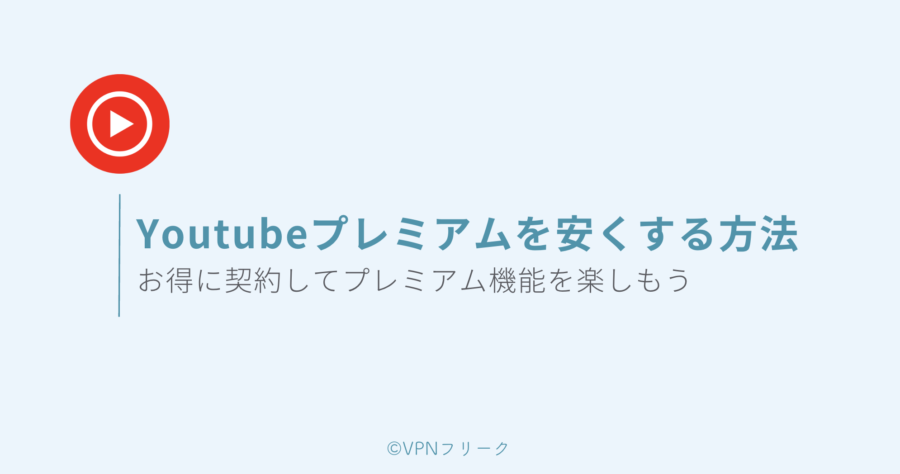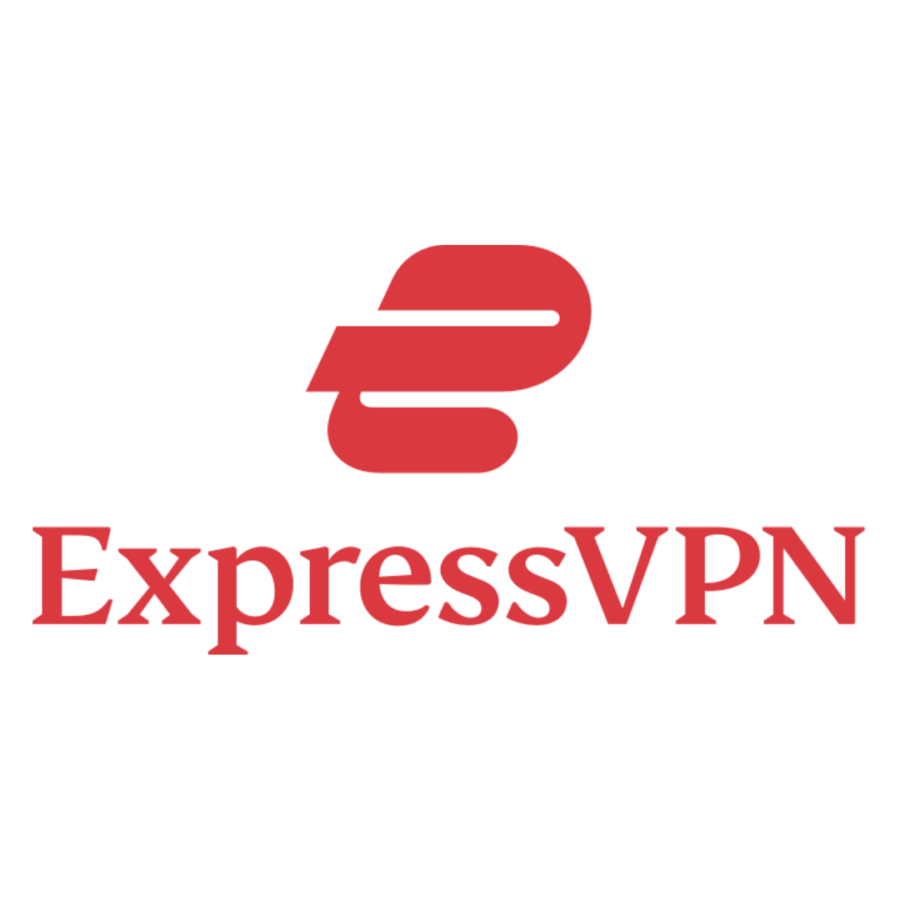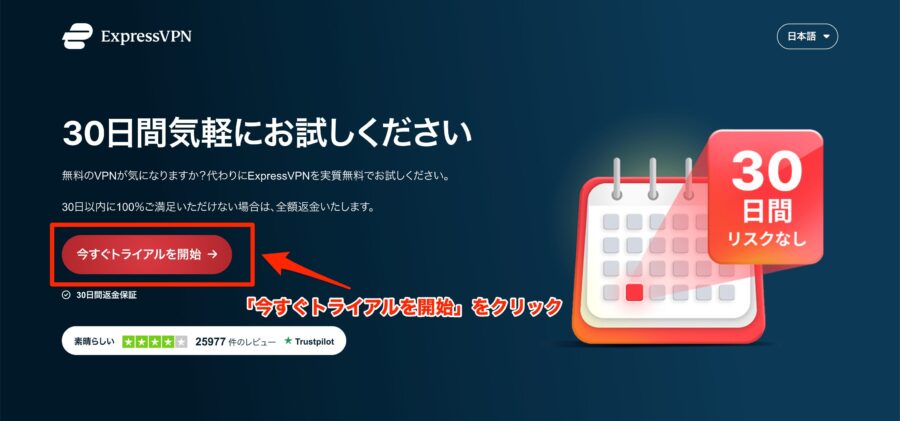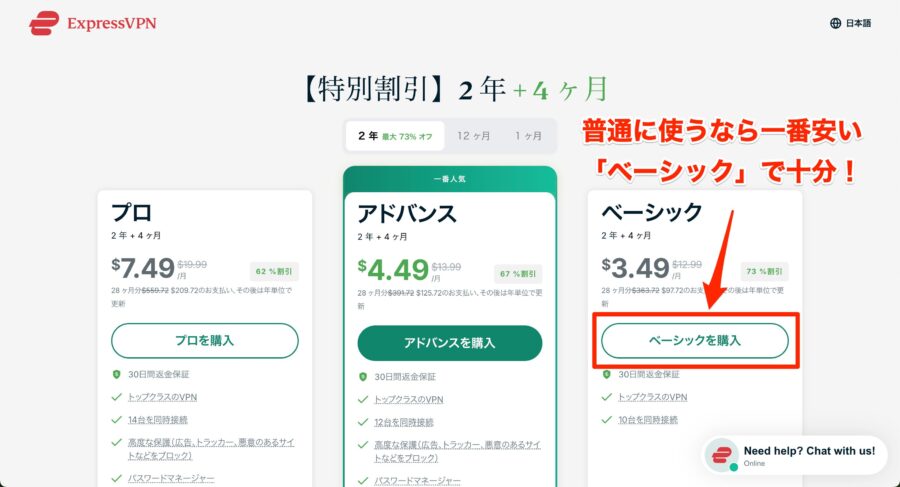疑問くん
疑問くん韓国のWavveを日本から見る方法を教えて!
結論、韓国のWavve(ウェーブ)は、VPNを使えば日本から視聴可能です。
実際、日本に住んでいる筆者が、ExpressVPN
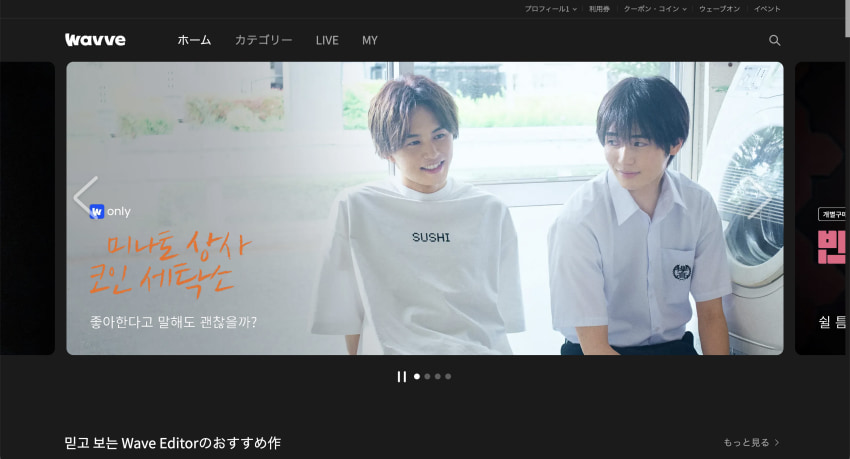
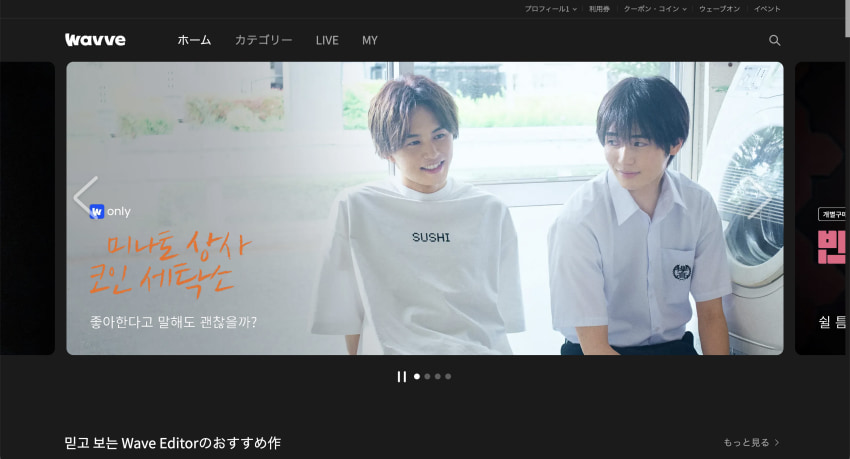
VPNについては記事で詳しく解説していきます。
この記事を読めば、日本にいながらWavveを見れるようになるので、最後までご覧ください。
本記事では、VPNを使ったことがない人でも簡単にWavveを見れるように、画像を使ってわかりやすく手順を解説していきます。
韓国Wavve(ウェーブ)を日本から見る手順【VPN接続】
韓国Wavve(ウェーブ)を日本から視聴する手順を解説します。
手順に沿って進めると、初心者でも簡単に設定できますよ。
Wavveのアカウントを作成する
まずはサイトにアクセスして、会員登録をします。
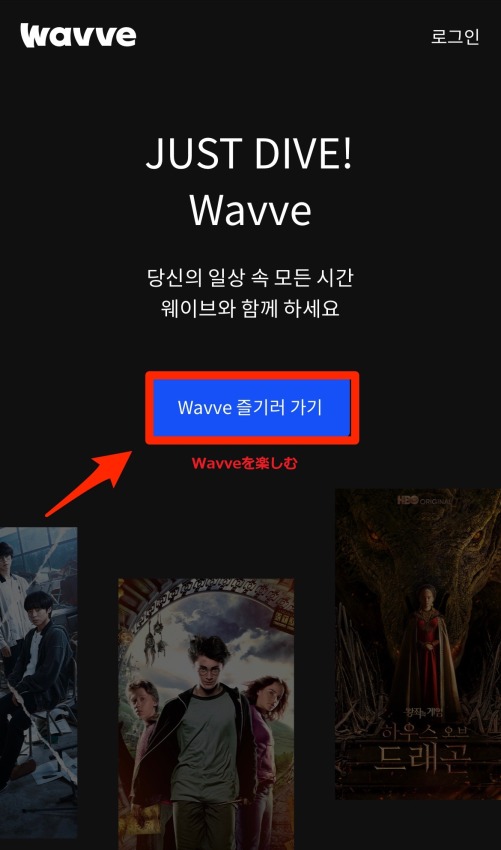
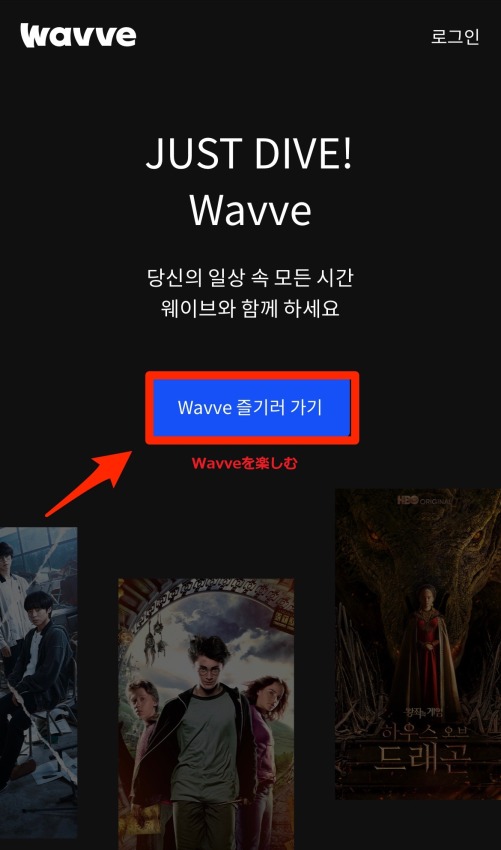



韓国語表示なのでGoogleの翻訳設定を実施すると便利です。
次にアカウント作成をします。
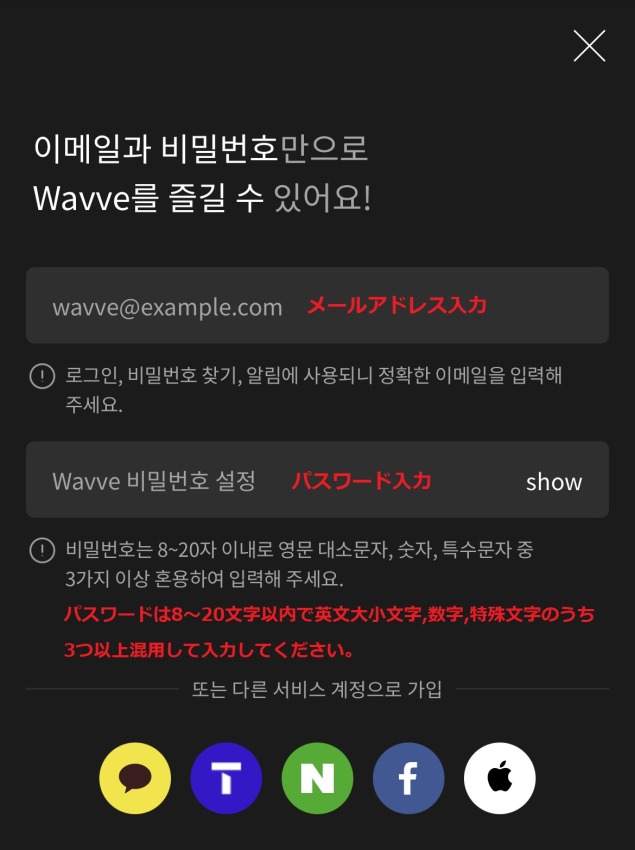
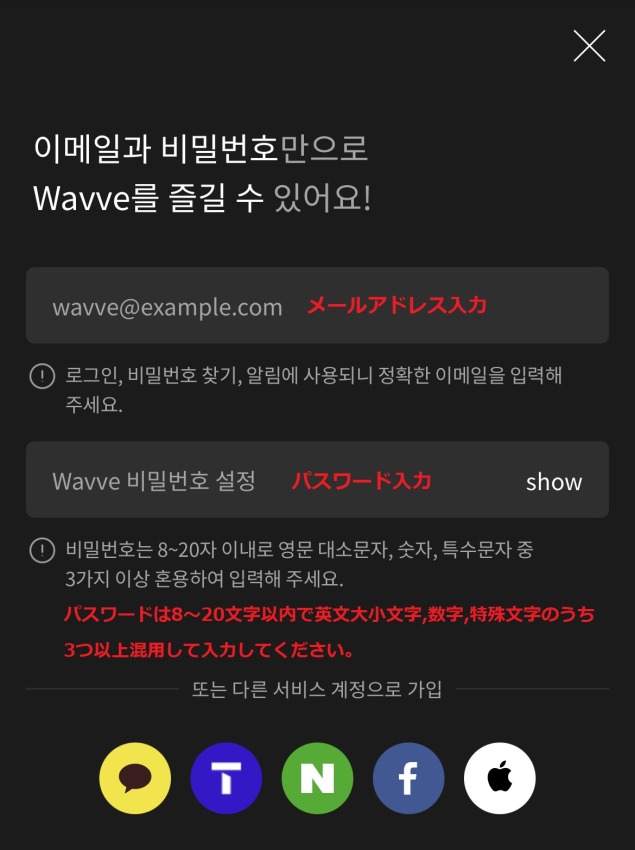
パスワードは下記のうち、3つ以上を使って8~20文字以内で設定してください。
- 英文大小文字
- 数字
- 特殊文字
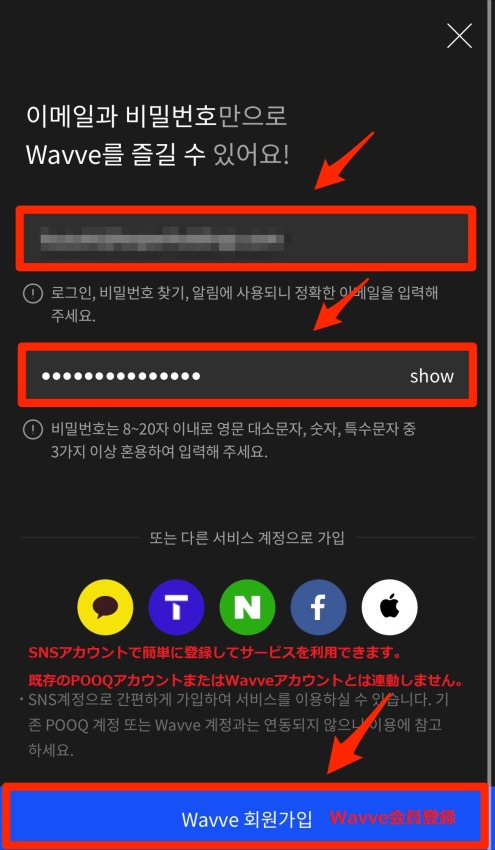
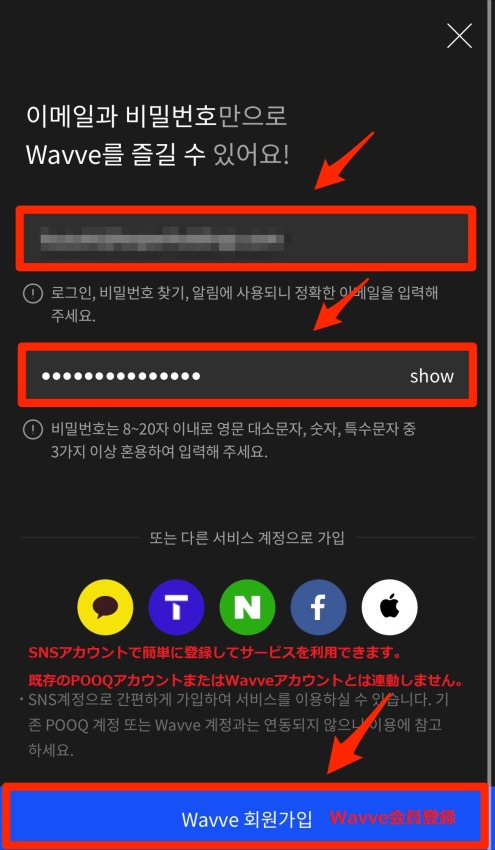
入力が完了したら、「Wavve会員登録」ボタンを押します。
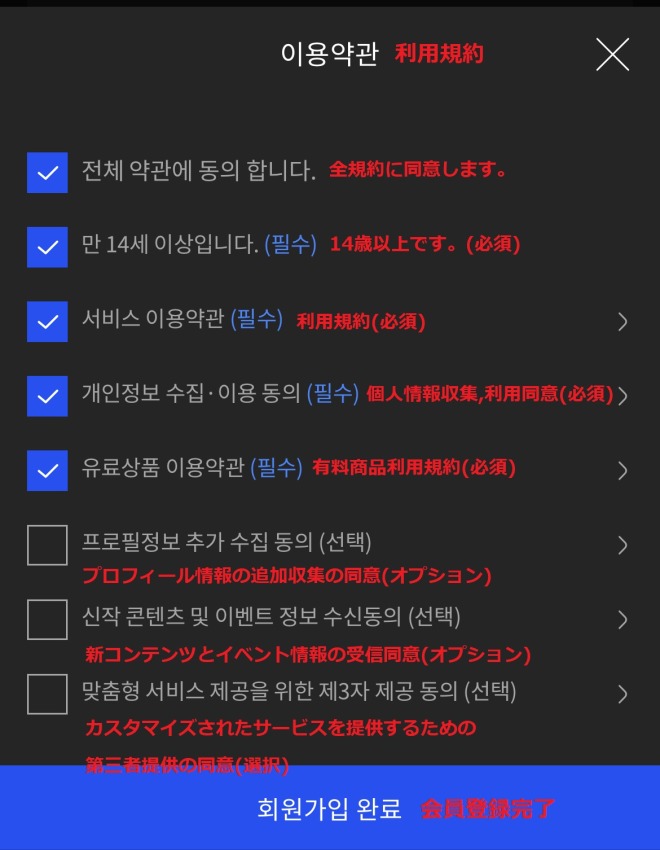
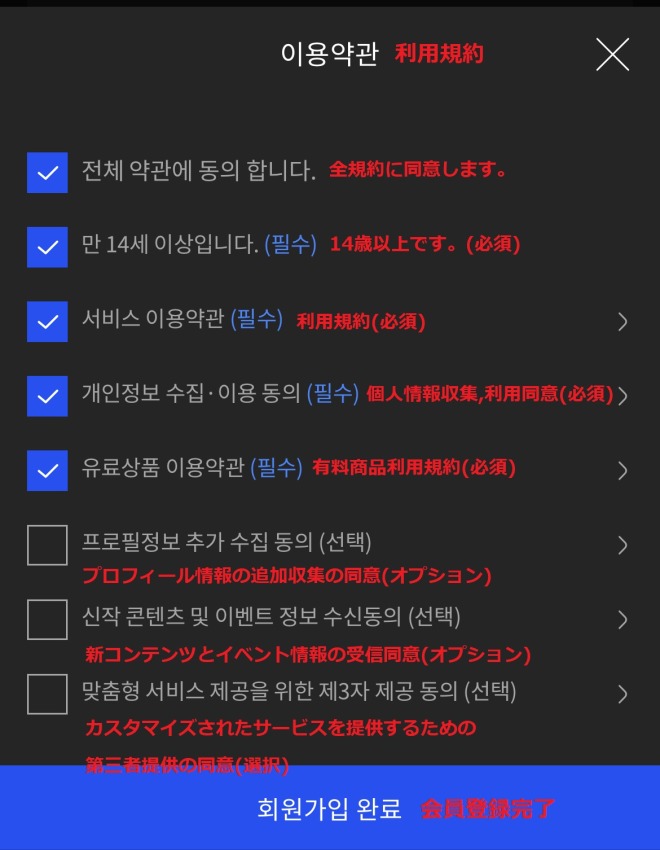
利用規約画面が表示されるので、画像の通りチェックをして会員登録完了のボタンを押してください。
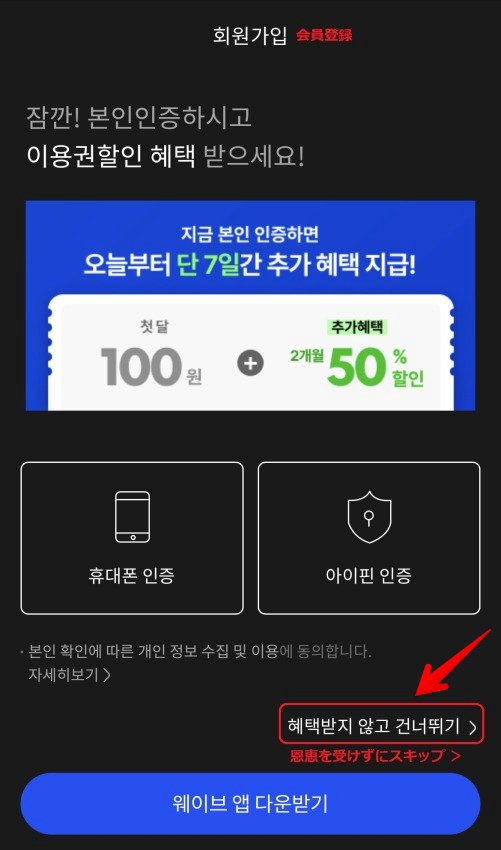
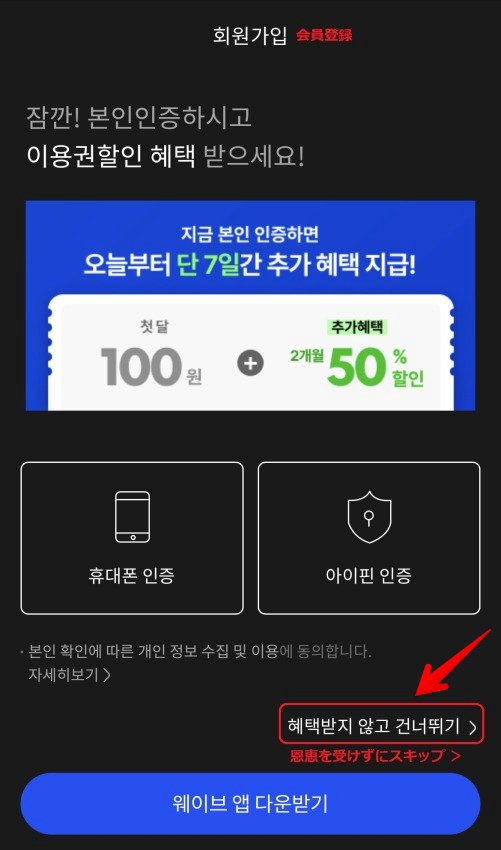
本人認証のページが表示されますが、韓国在住者しか実施できないため「恩恵を受けずにスキップ」のボタンを押してください。
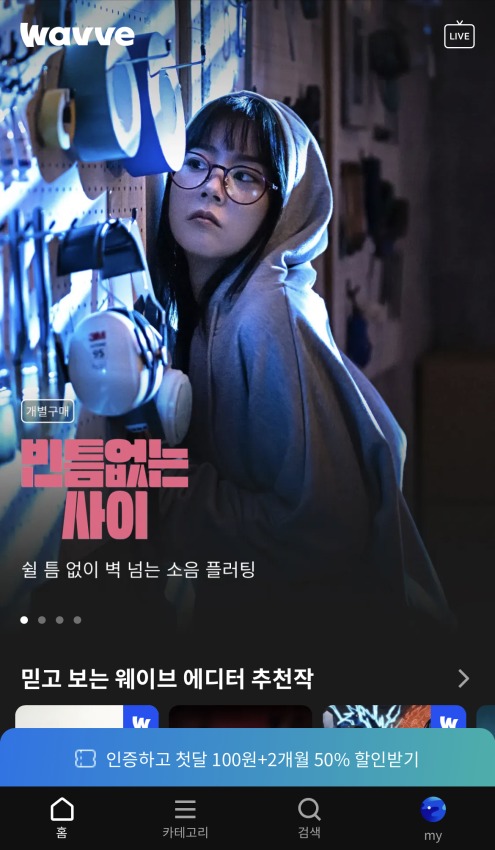
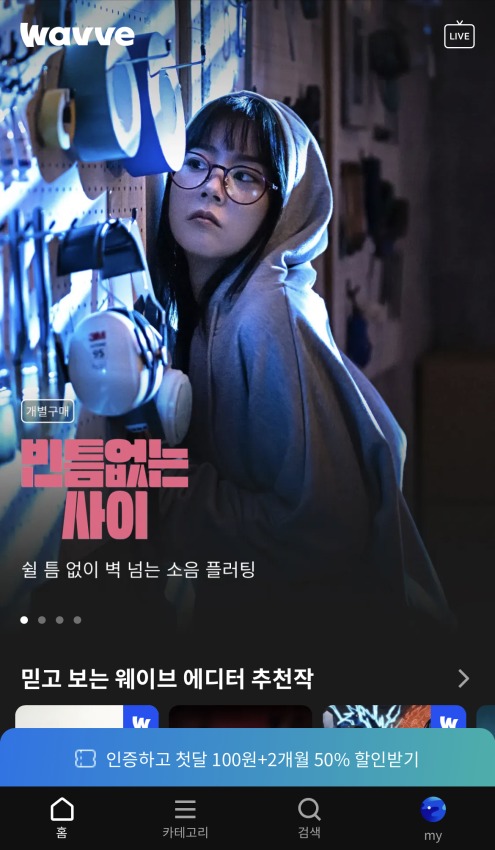
こちらで会員登録完了となります。
VPNをインストールする
VPNアプリをインストールしましょう。
今回は、一番おすすめのExpressVPN
ExpressVPNは、全世界400万ユーザーが使っている、通信スピードNo.1のVPNです。
- 通信スピードが速くストレスフリー
- 月543円から使えて、コスパも高い
- 30日間の返金保証ありで安心
という感じで、VPN初心者にもピッタリです。
下記から公式サイト
\最大73%OFF+4ヶ月延長分がもらえる🎁/
※通信スピード最速の人気VPN
※30日間の返金保証あり
公式サイトに行ったら、「今すぐトライアルを開始」をタップします。
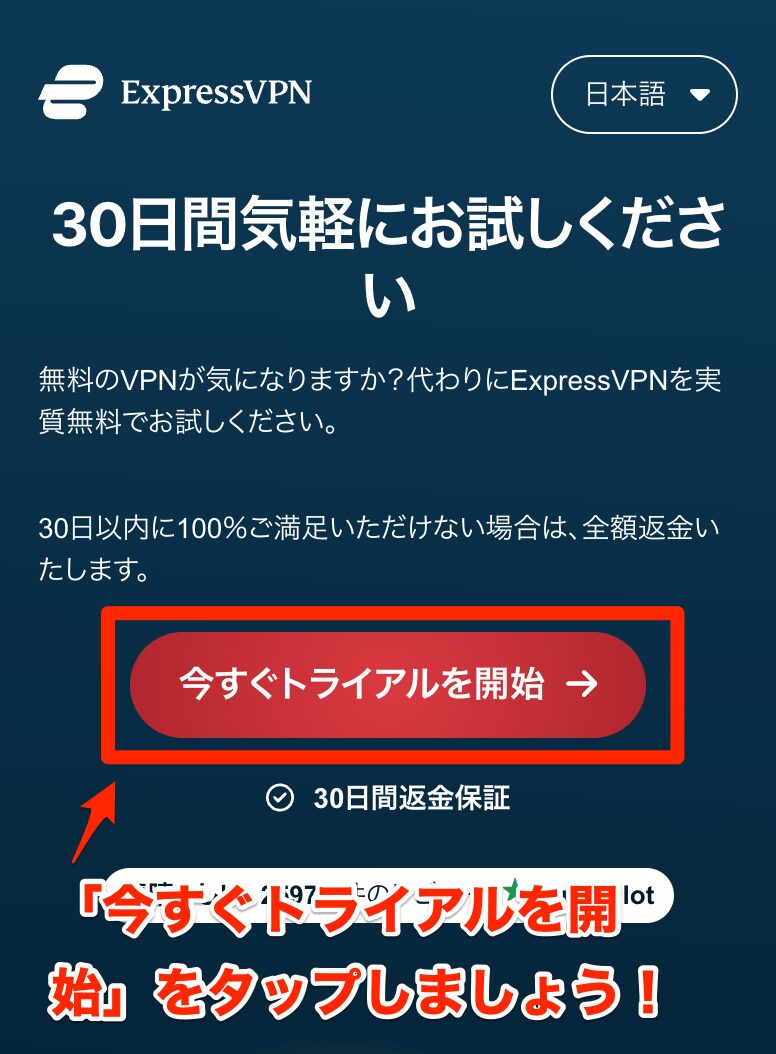
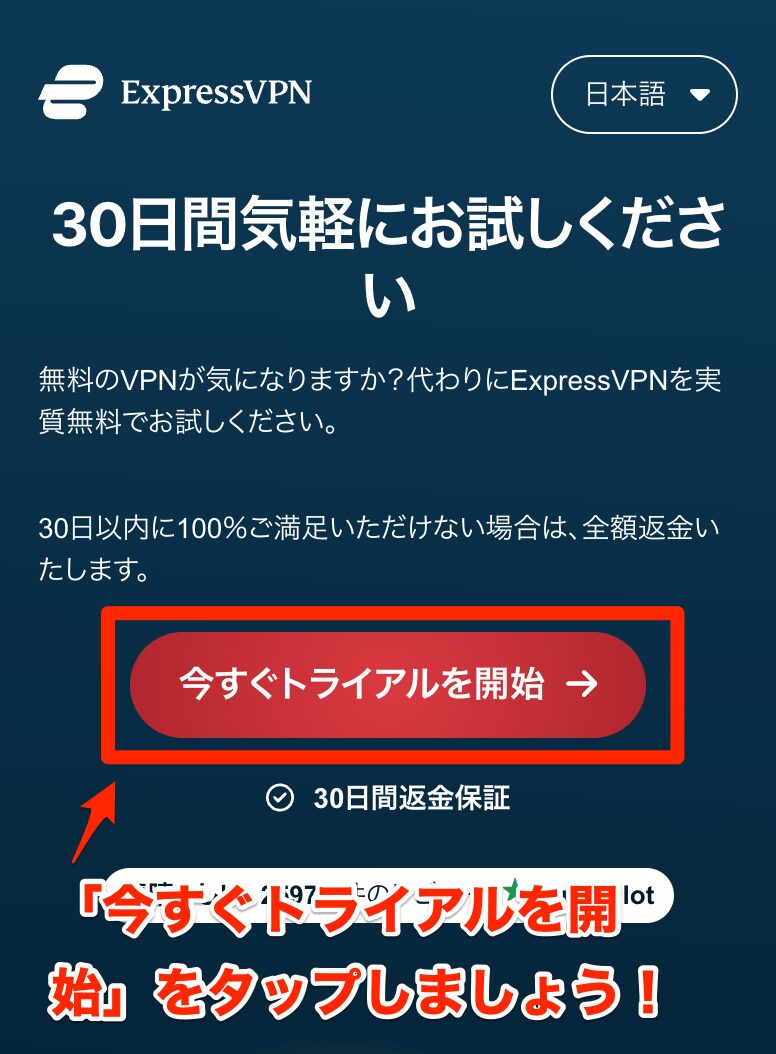
「今すぐトライアルを開始」をタップしたら
- 契約プランの選択
- メールアドレスの入力
- お支払い
- アプリのインストール・ログイン
の4ステップで、アプリをインストールしましょう。
ExpressVPNの契約プランには「プロ」「アドバンス」「ベーシック」の3つがあります。
初めてVPNを使う方は、一番安い「ベーシックプラン」がおすすめです。
まずは、契約期間を「2年」「12ヶ月」「1ヶ月」の中から選びます。
その後、契約プランを「プロ」「アドバンス」「ベーシック」から選んでいきましょう。
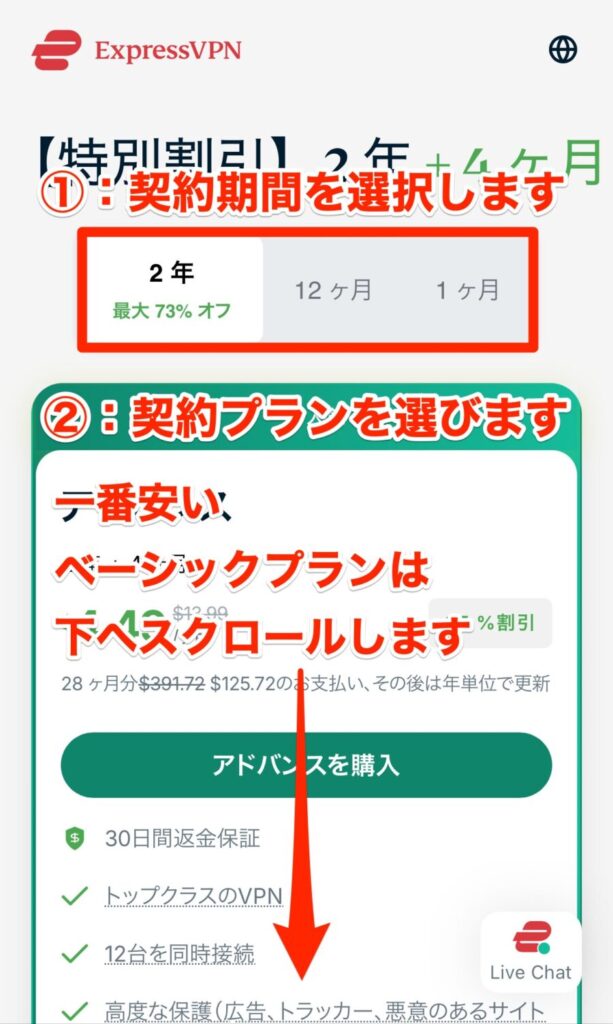
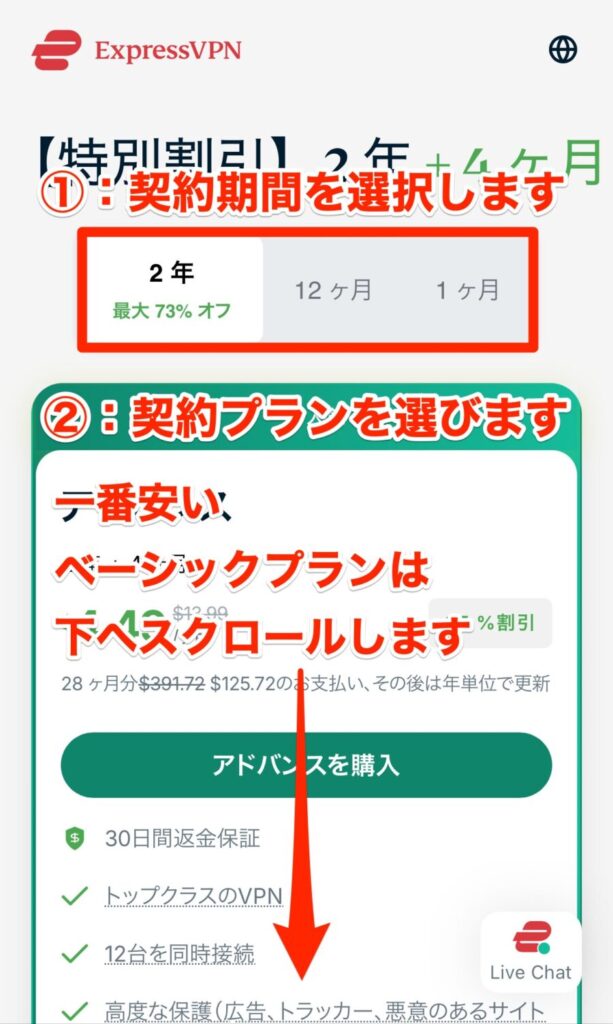
スマホ版の場合、一番安いベーシックプランは、下へスクロールすると出てきます。
プランを選択したら、お支払いの画面になります。
まずは、「メールアドレス」を入力しましょう。


続いて、「お支払い方法」を選択して情報を入力していきます。


ExpressVPNのお支払い方法は、下記です。
- Apple Pay
- Google Pay
- クレジットカード(ビザ/マスター/アメックス/JCBなど)
- PayPal
- 暗号通貨(ビットコイン)
※すべての決済方法に30日間返金保証がついています
支払いが完了すると、パスワードが自動生成されます。
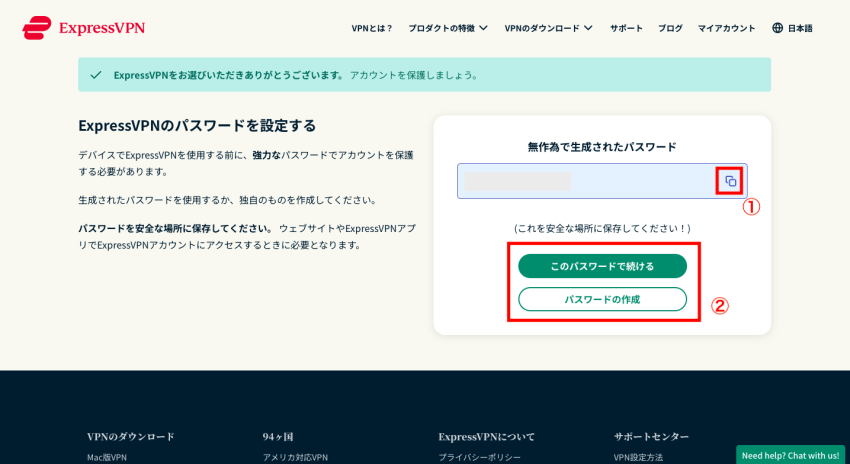
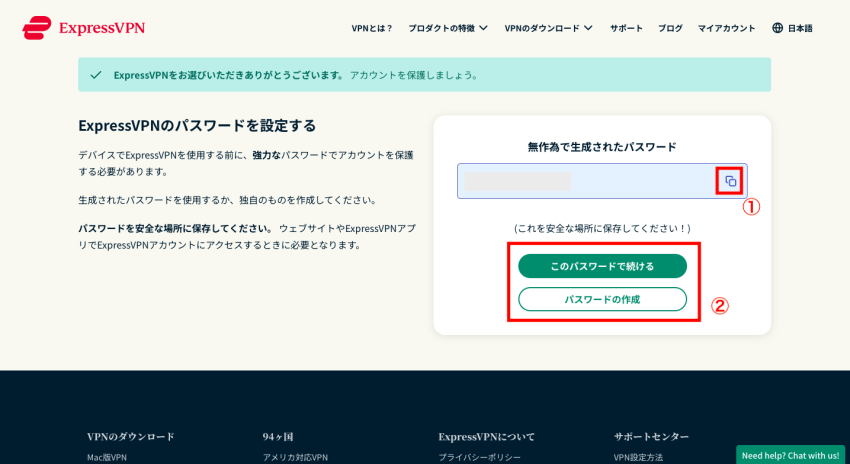
①の「コピーのマーク」をクリックして、パスワードをメモ帳などに保存しておきましょう。
続いて、②の「このパスワードで続ける」をクリックします。
自分でパスワードを作成したい場合は、「パスワードの作成」をクリックしてオリジナルを作成してください。
以上で、ExpressVPNの契約が完了です。
続いて、ExpressVPNを使いたいデバイスごとに、アプリのインストールとログインをしていきましょう。
- PCで使いたい方:ExpressVPNの使い方(PC編)
- スマホで使いたい方:ExpressVPNの使い方(スマホ編)



アプリをインストールしてログインできたら、次のステップへと進みましょう!
VPNで韓国サーバーに繋ぐ
VPNアプリをインストールできたら、韓国のサーバーに接続していきましょう。
検索窓に「韓国」と入力して、国名をタップします。
電源ボタンをクリックすると、韓国サーバーに接続できます。
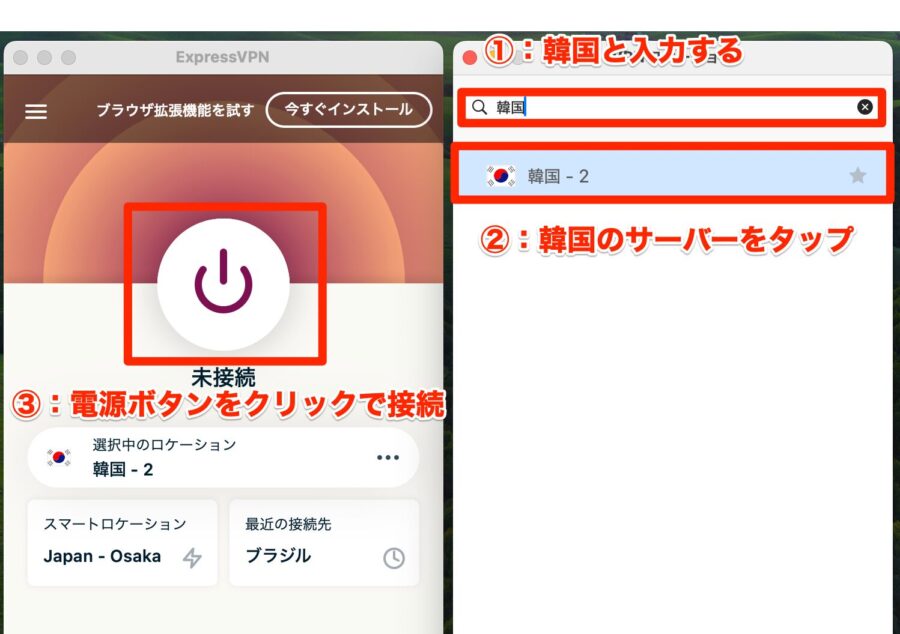
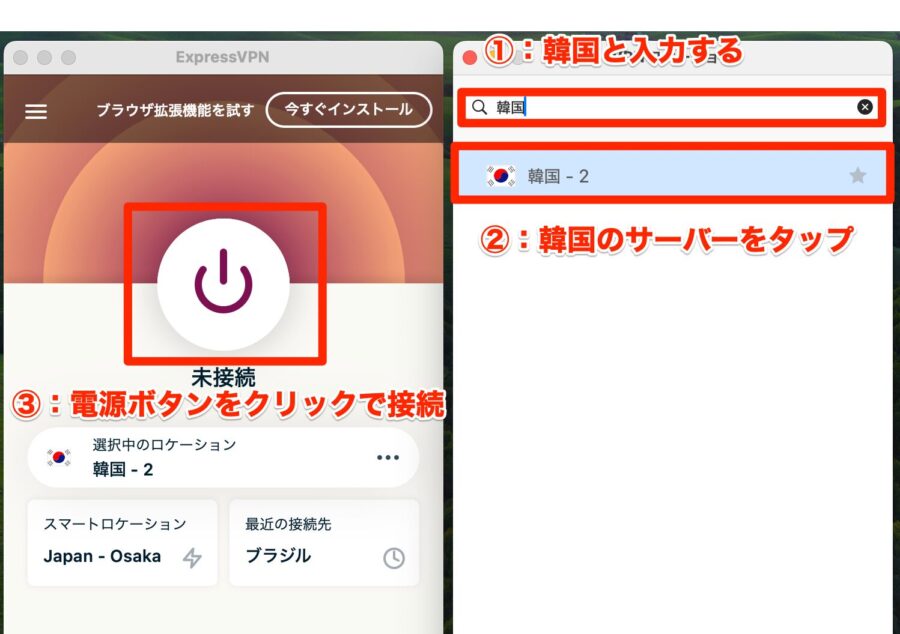
下記のように、「接続完了」のマークが表示されればOKです。
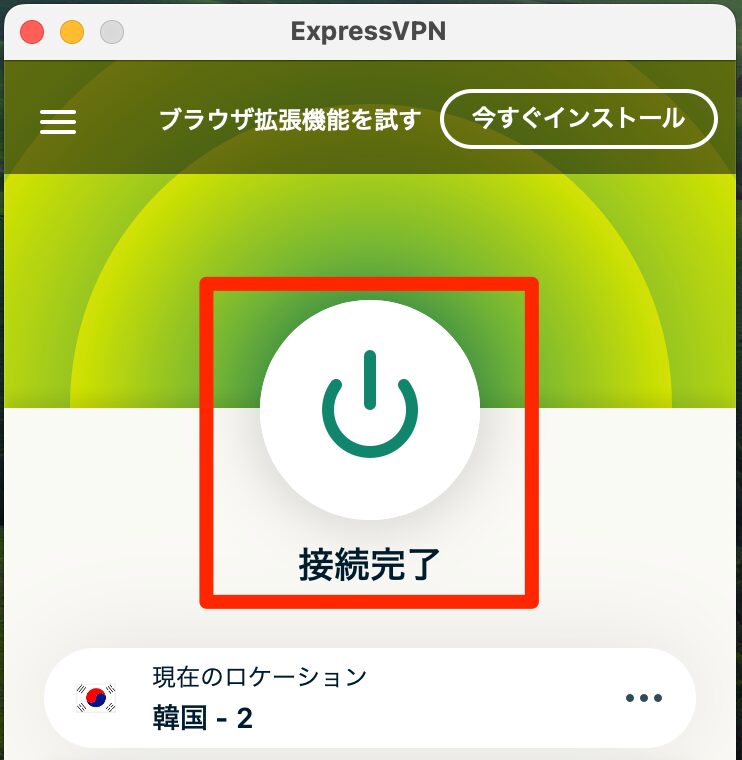
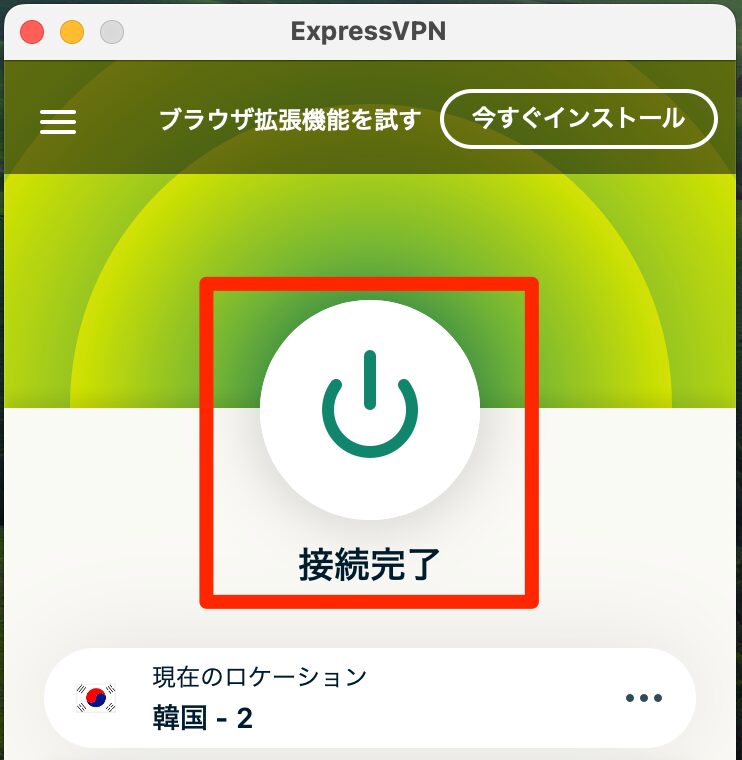



これで、韓国のサーバーに接続が完了しました。
Wavveを視聴する
早速、Wavveの視聴をしてみましょう。



デバイスによって見る手段が変わるので注意しましょう。
- スマートフォン⇒アプリで視聴(ブラウザで再生をするとアプリ起動に誘導されます)
- パソコン⇒ブラウザで視聴
パソコンのブラウザ視聴の際も登録済みのIDとパスワードを入力すれば問題なく視聴できます。
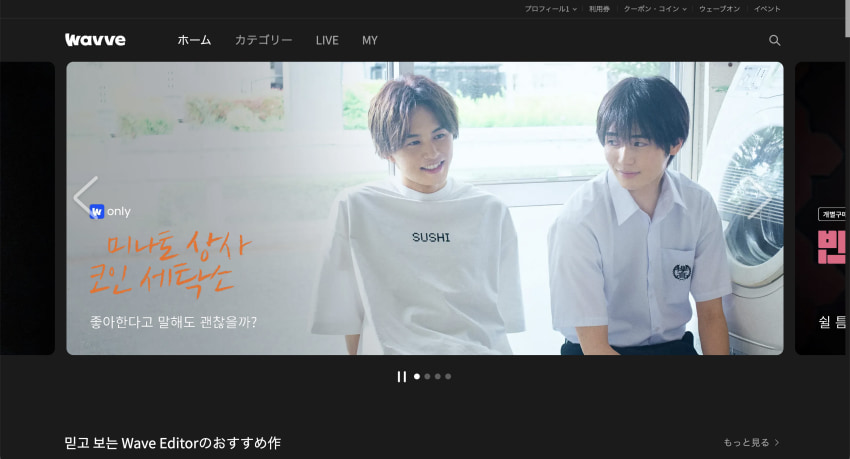
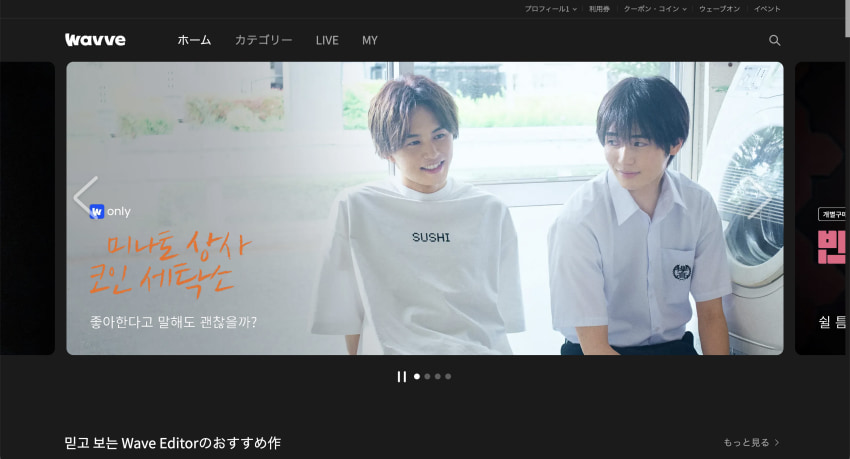
豊富なコンテンツを思う存分楽しみましょう。
【補足】有料コンテンツはVPNを使っても視聴できません
Wavveのコンテンツ内には有料コンテンツも存在します。
現状、有料コンテンツはVPNを使用しても購入できないため注意が必要です。
韓国Wavve(ウェーブ)のアプリを入手する手順
韓国Wavveアプリの入手手順についてお伝えします。
手順としては、韓国のAppleIDを作成してアプリをインストールし、日本のAppleIDに入り直すというものです。
現在サインインしている日本のAppleIDは一度サインアウトすることになります。
必ずログイン用メールアドレスとパスワードを控えておきましょう。
韓国のApple IDを作成する
Appleの公式サイトにアクセスして、Apple ID作成の画面に進んでください。
国/地域の箇所は「韓国」を選択しましょう。
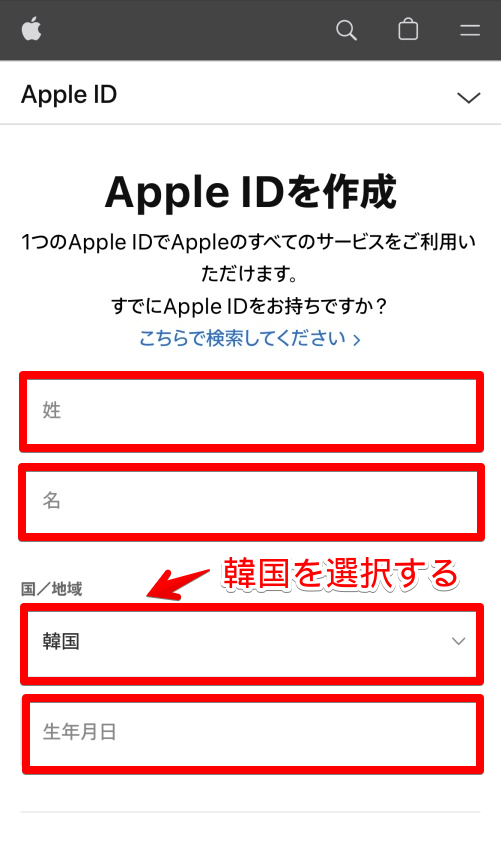
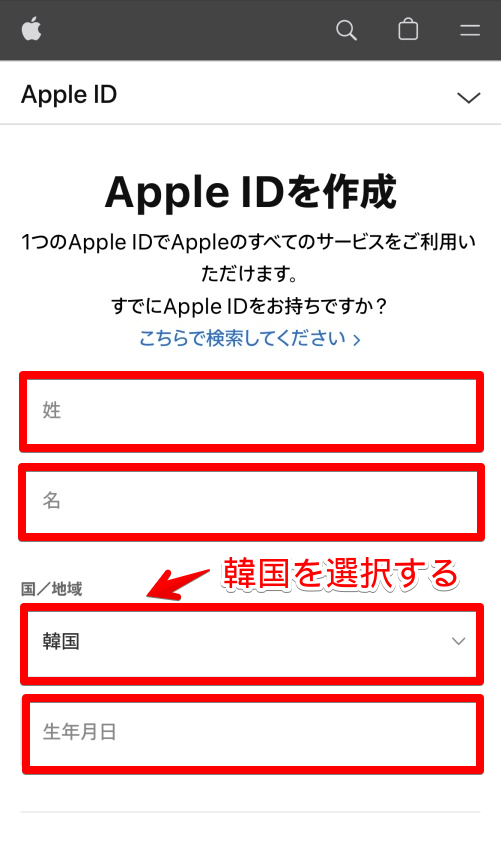
電話番号はSMS認証を行うため、SMSを受信できる携帯番号をご入力ください(日本のAppleIDに登録している番号でOK)。
続いて、規約とAppleプライバシーポリシーに同意して「次へ」に進んでください。
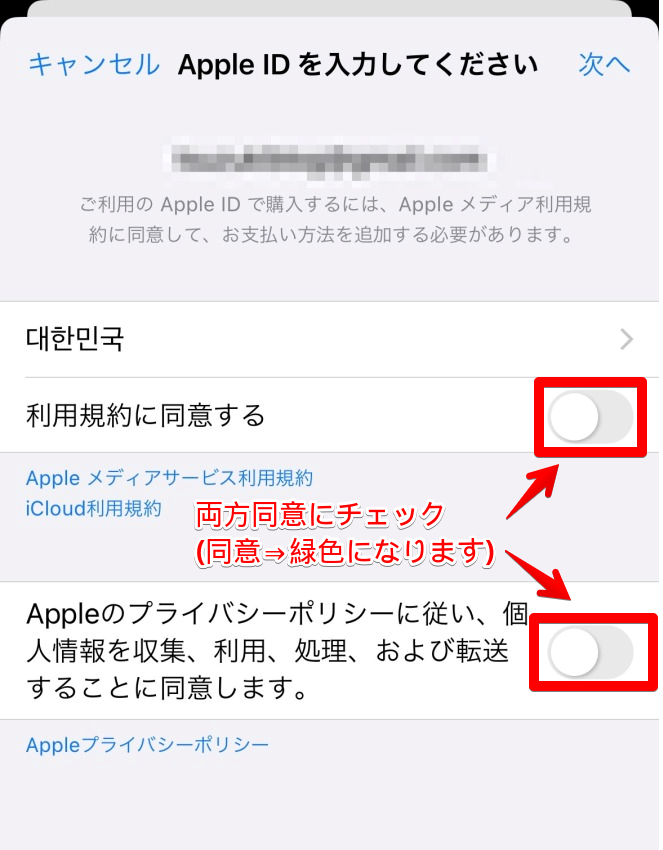
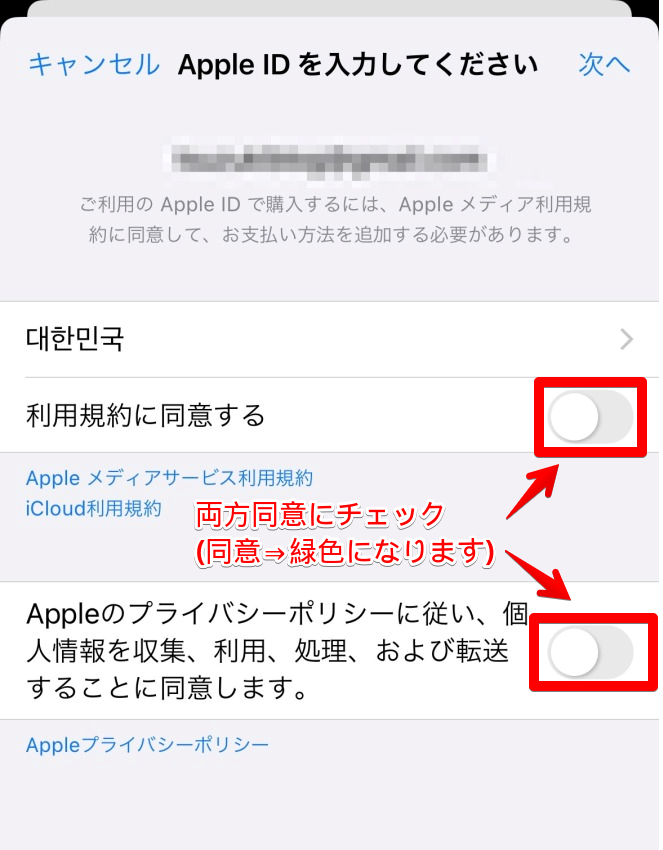
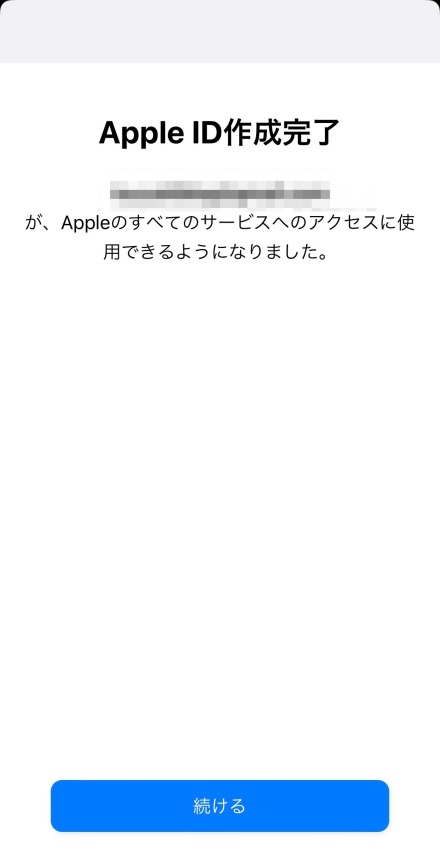
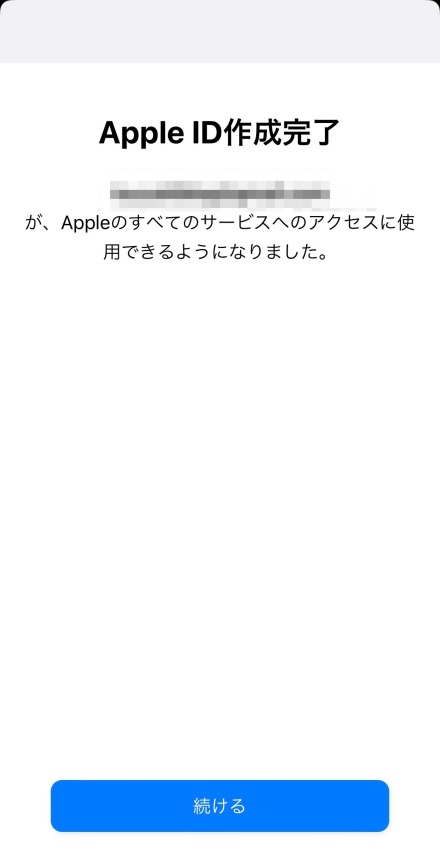
メール認証かSMS認証を実施すれば、韓国のAppleIDは作成完了です。
続いて、日本のApple IDからサインアウトする方法をお伝えします。



サインアウトする前に日本のApple IDとパスワードは忘れないよう控えておきましょう。
スマートフォンの設定画面を開きましょう。
設定を開いた際に最上部に表示される名前をタップし、Apple IDの管理ページにいきます。
一番下の「サインアウト」をタップしてください。
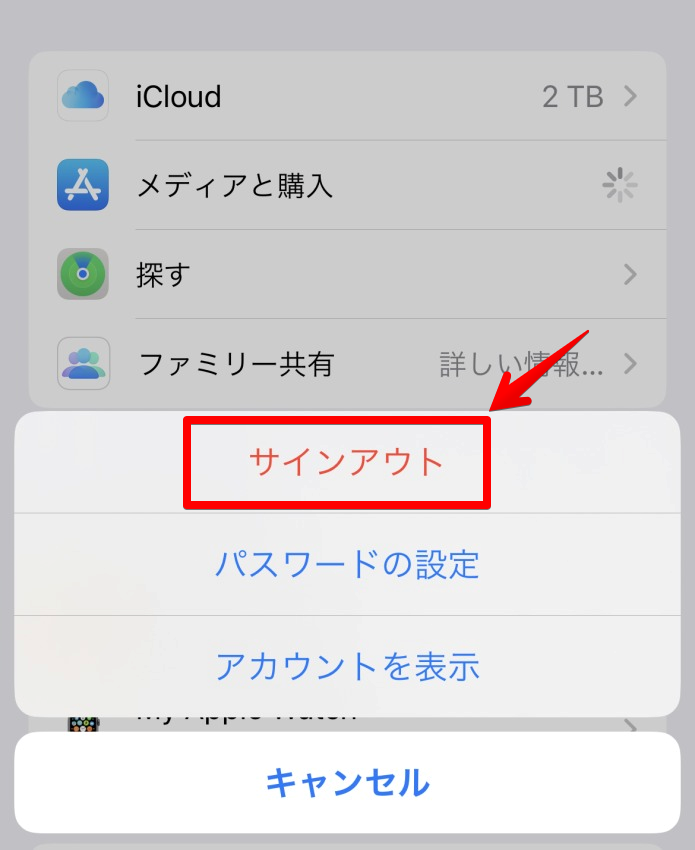
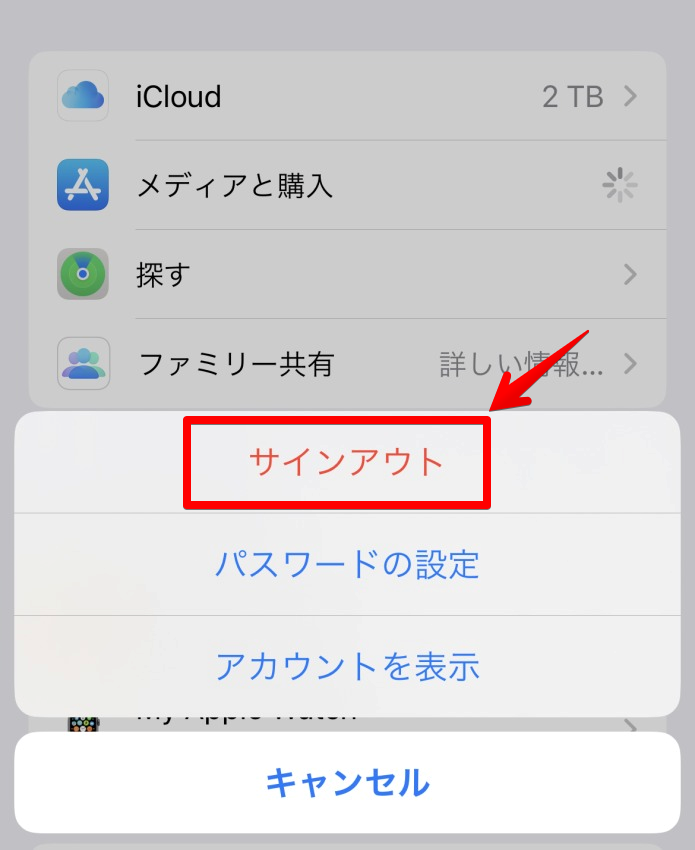
これで日本のAppleアカウントからサインアウト完了となります。
次に韓国のApple storeにログインする方法をお伝えします。
「iPhoneの設定ボタンからサインイン」する方法もありますが、実際に試した際、サーバーエラーが表示されました。
そのため今回は「Apple storeからサインイン」する方法をお伝えします。
韓国のApple IDでサインインできない時の対処法
iPhoneの設定画面からサインインできなかった人は、App Storeからサインインしましょう。
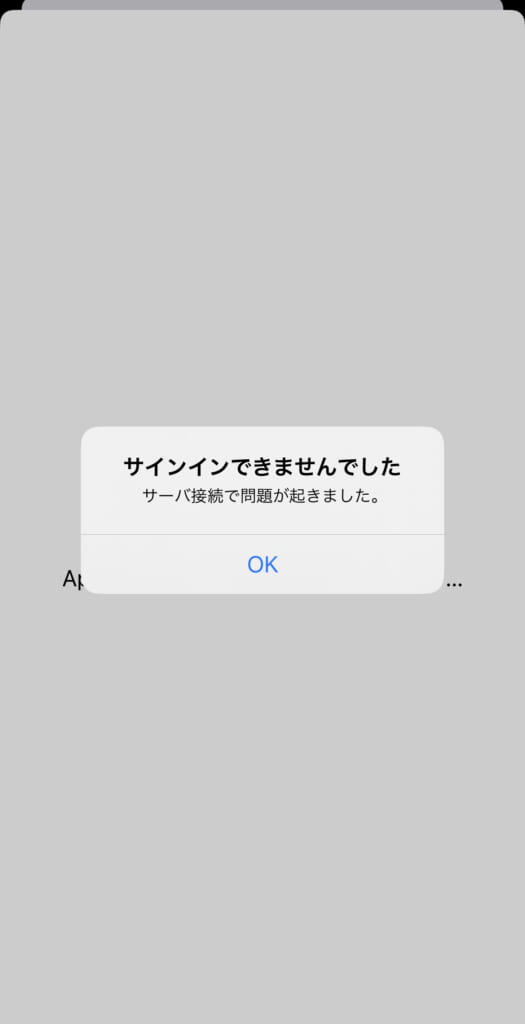
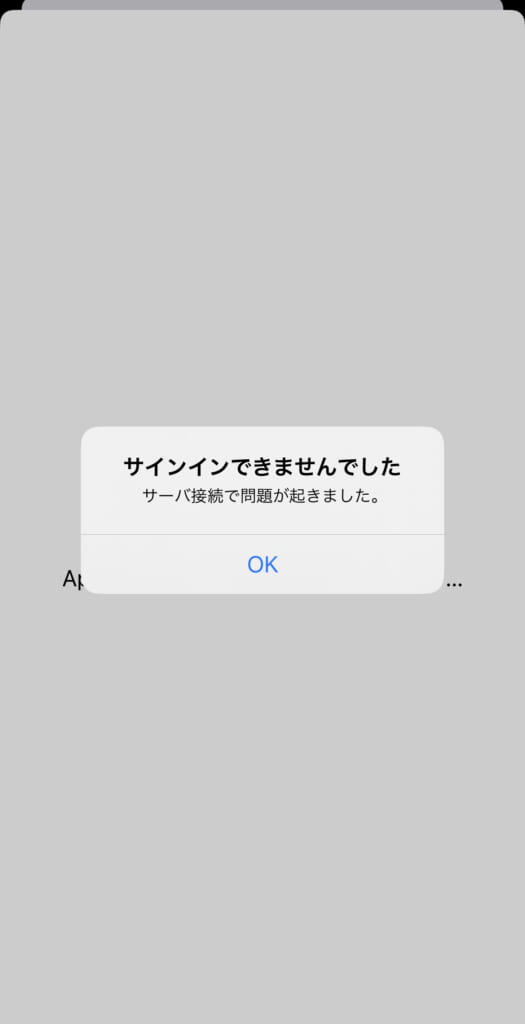
上記のように表示される場合、App Storeから韓国のApple IDにサインインします。
下記のように、右上のアイコンをタップします。
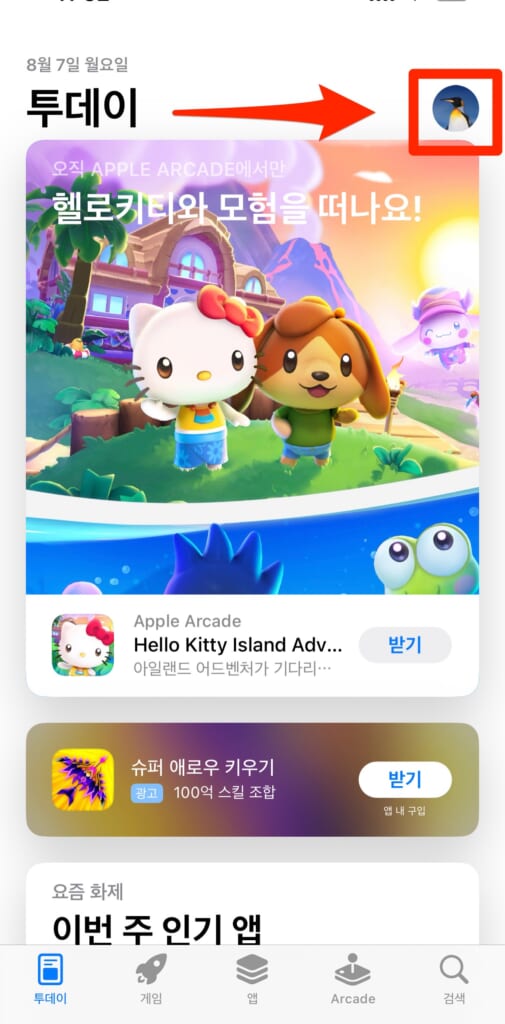
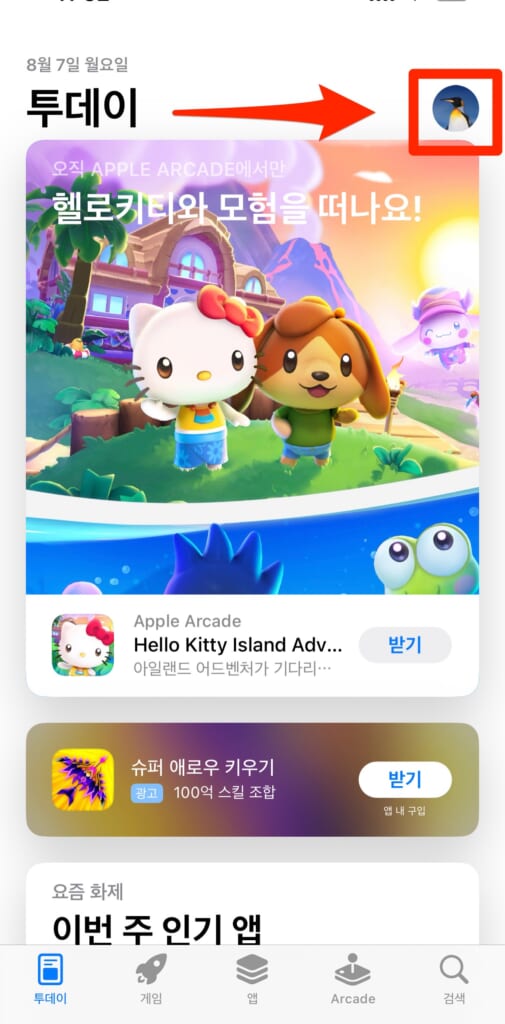
そうすると、サインインの画面に接続されます。
先ほど登録した韓国のApple IDとパスワードを入力して「サインイン」をタップしてください。
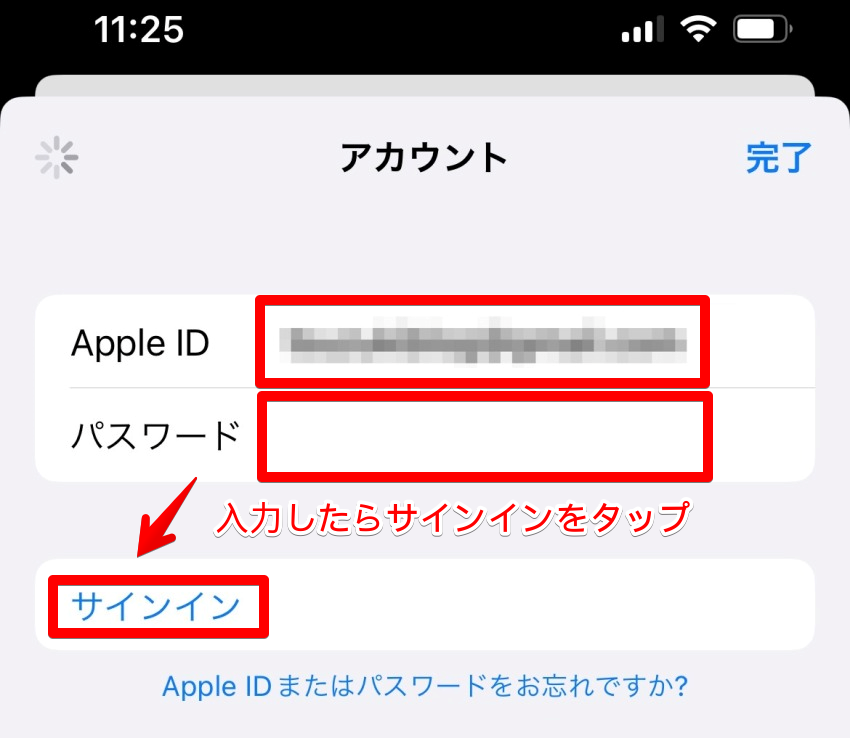
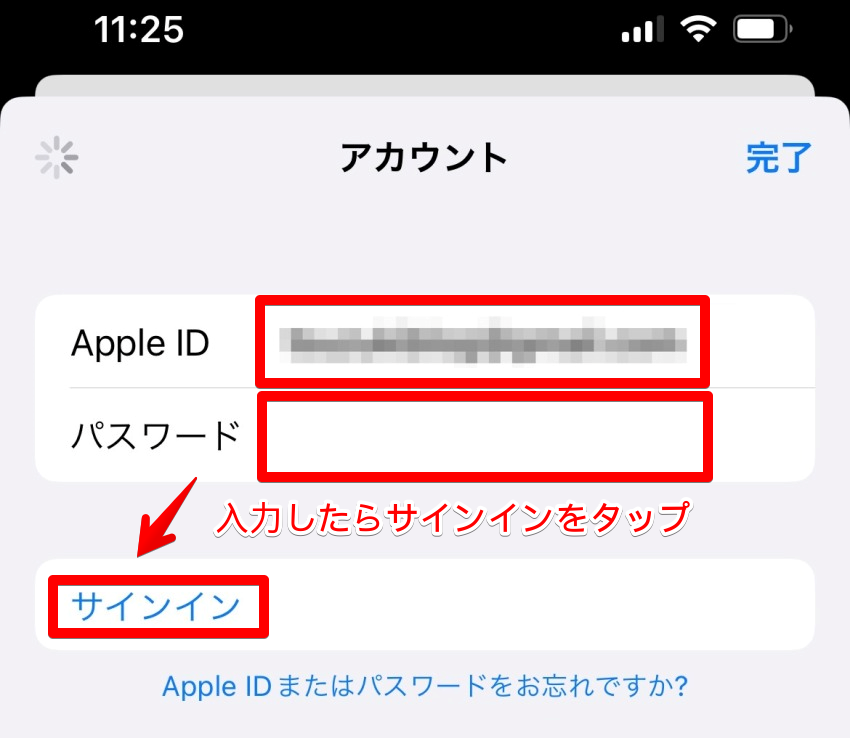
認証画面が表示されるため、受信した認証コードを入力してください。
認証が完了し、利用規約に同意すると韓国国内の住所入力を求められます。
今回はソウル市内にある「ロッテホテルソウル」の住所を入力しています。



ホテルなどを設定する際は自己責任で実施してみてください。
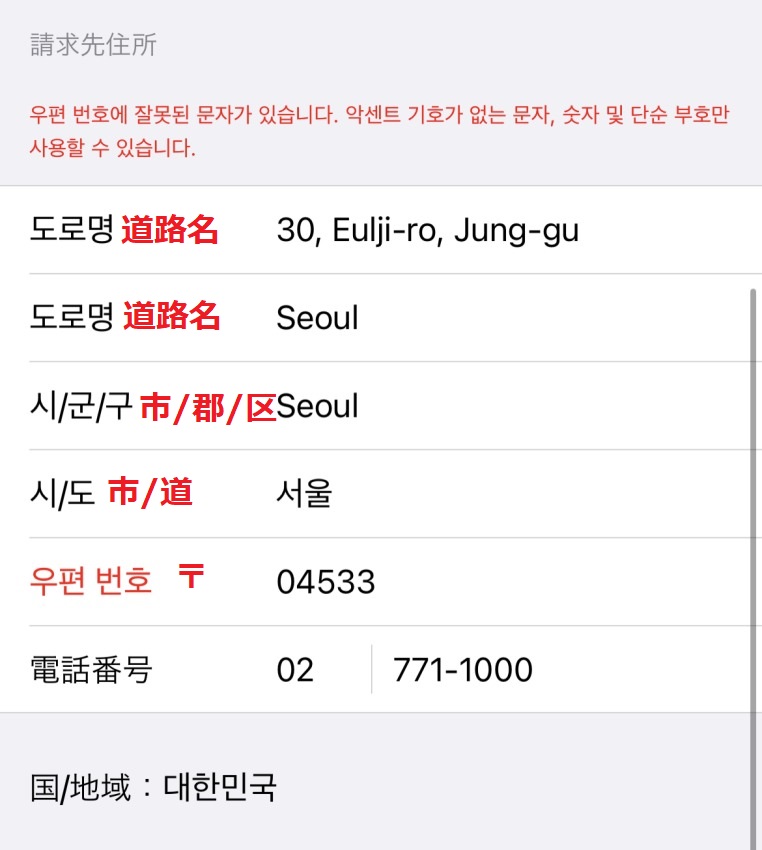
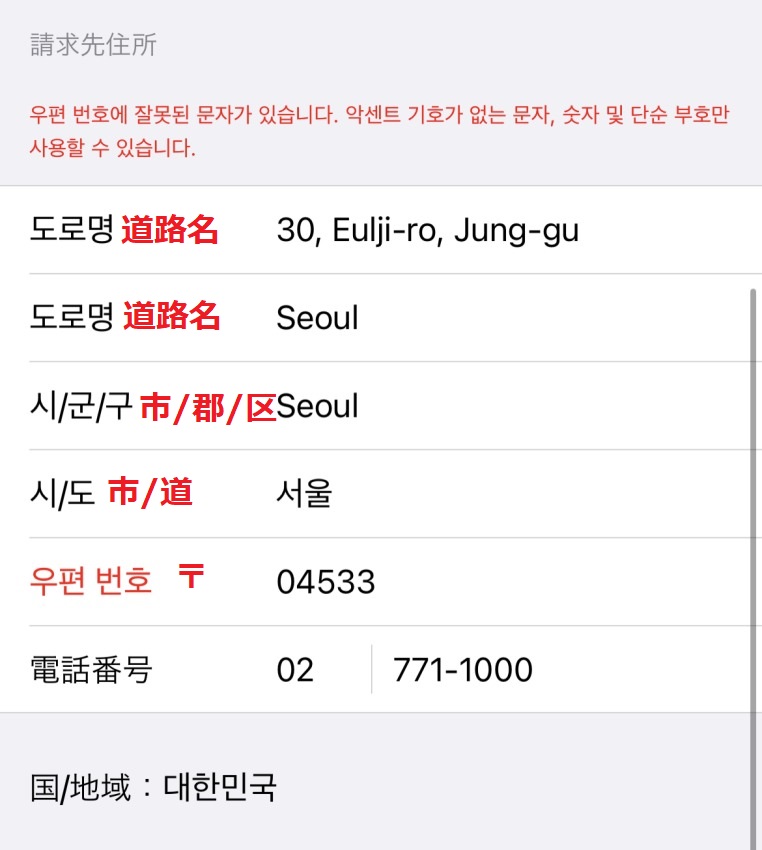
上記登録が完了すると韓国のApple Storeが使用できるようになります。
韓国のApp Storeからインストール
Apple StoreよりWavveアプリをインストールします。
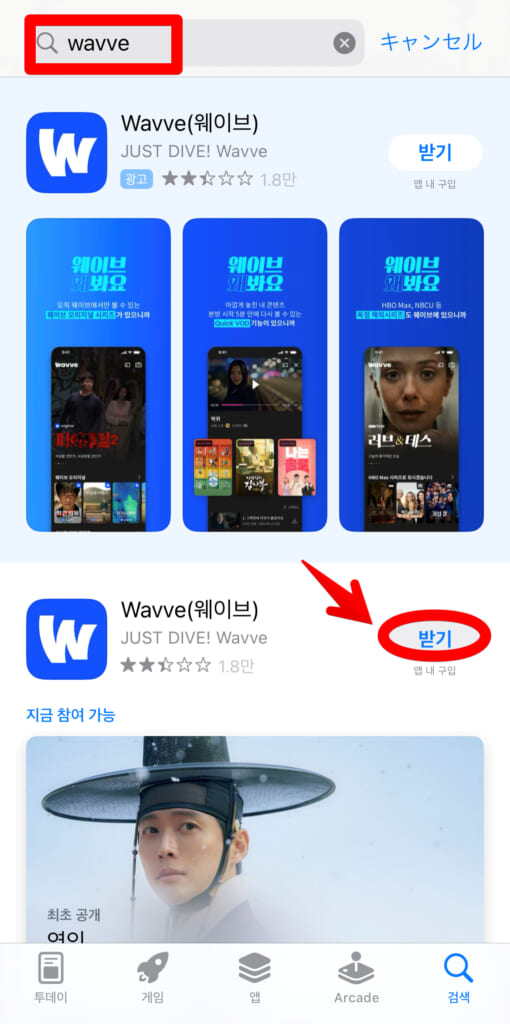
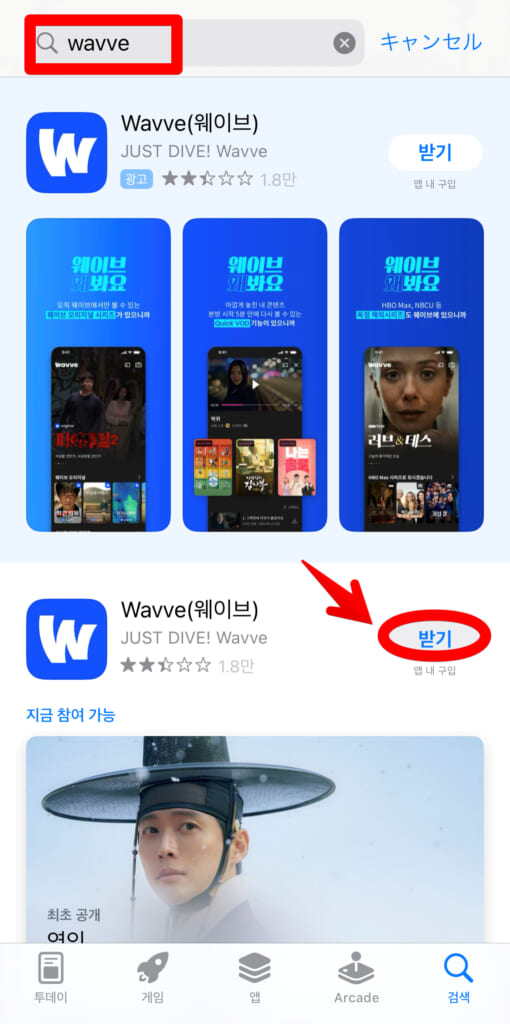
アプリのダウンロードが完了したら、アプリを起動します。
登録済みのメールアドレスとパスワードを入力すればログイン完了です。
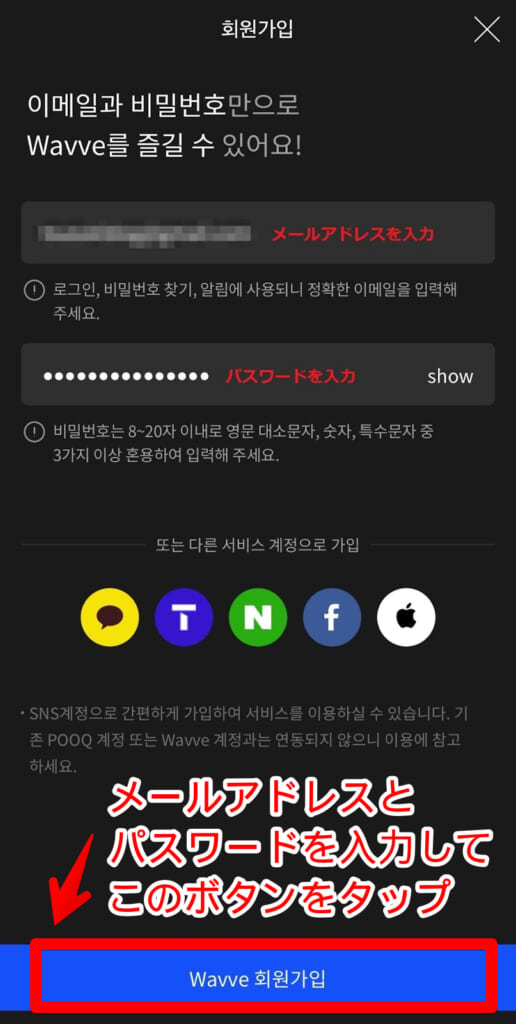
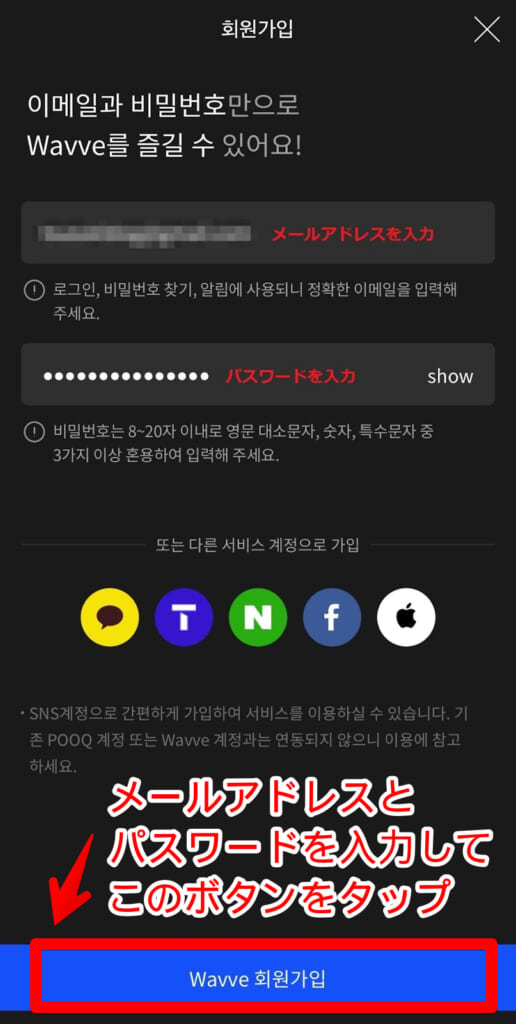
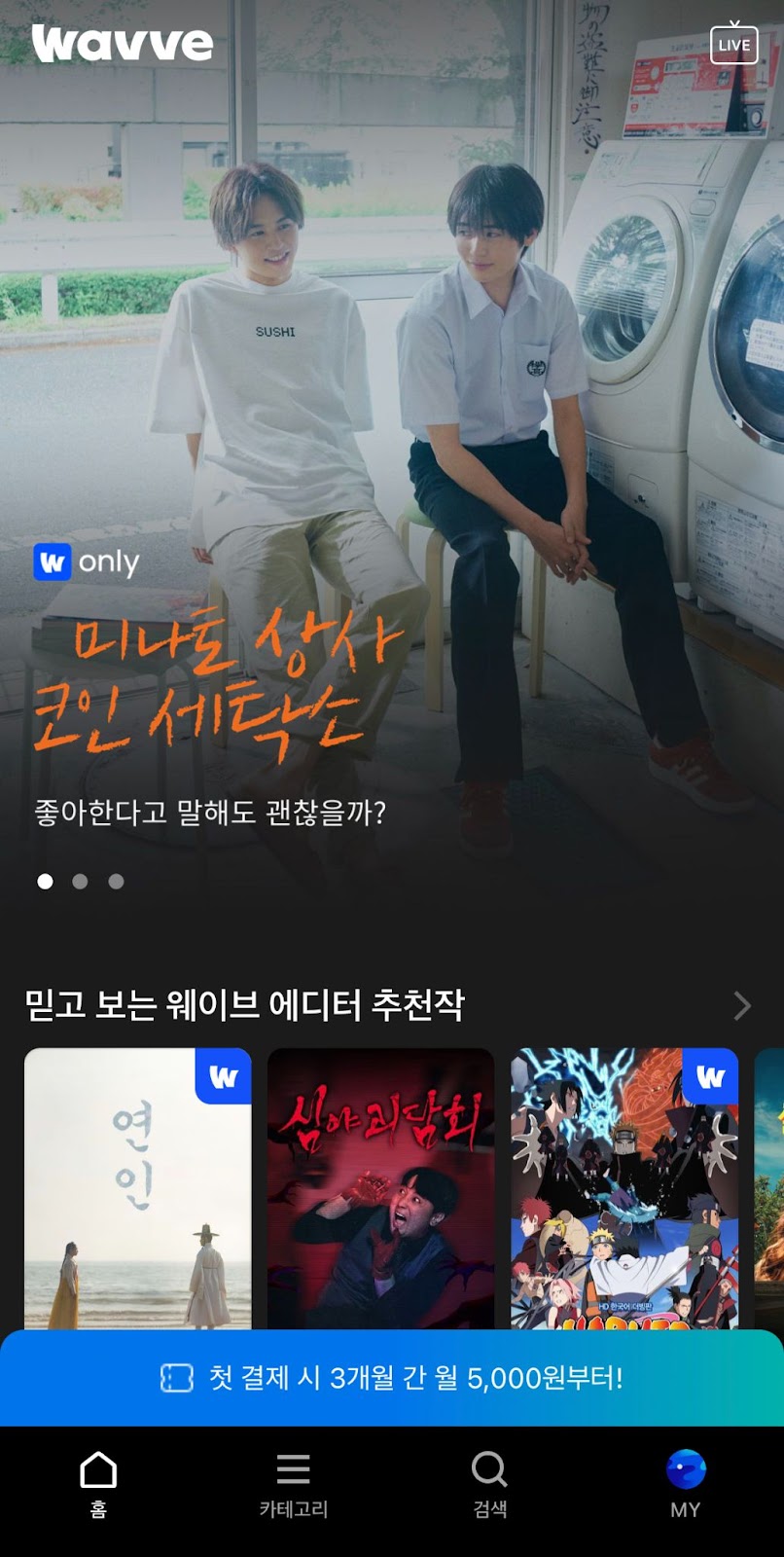
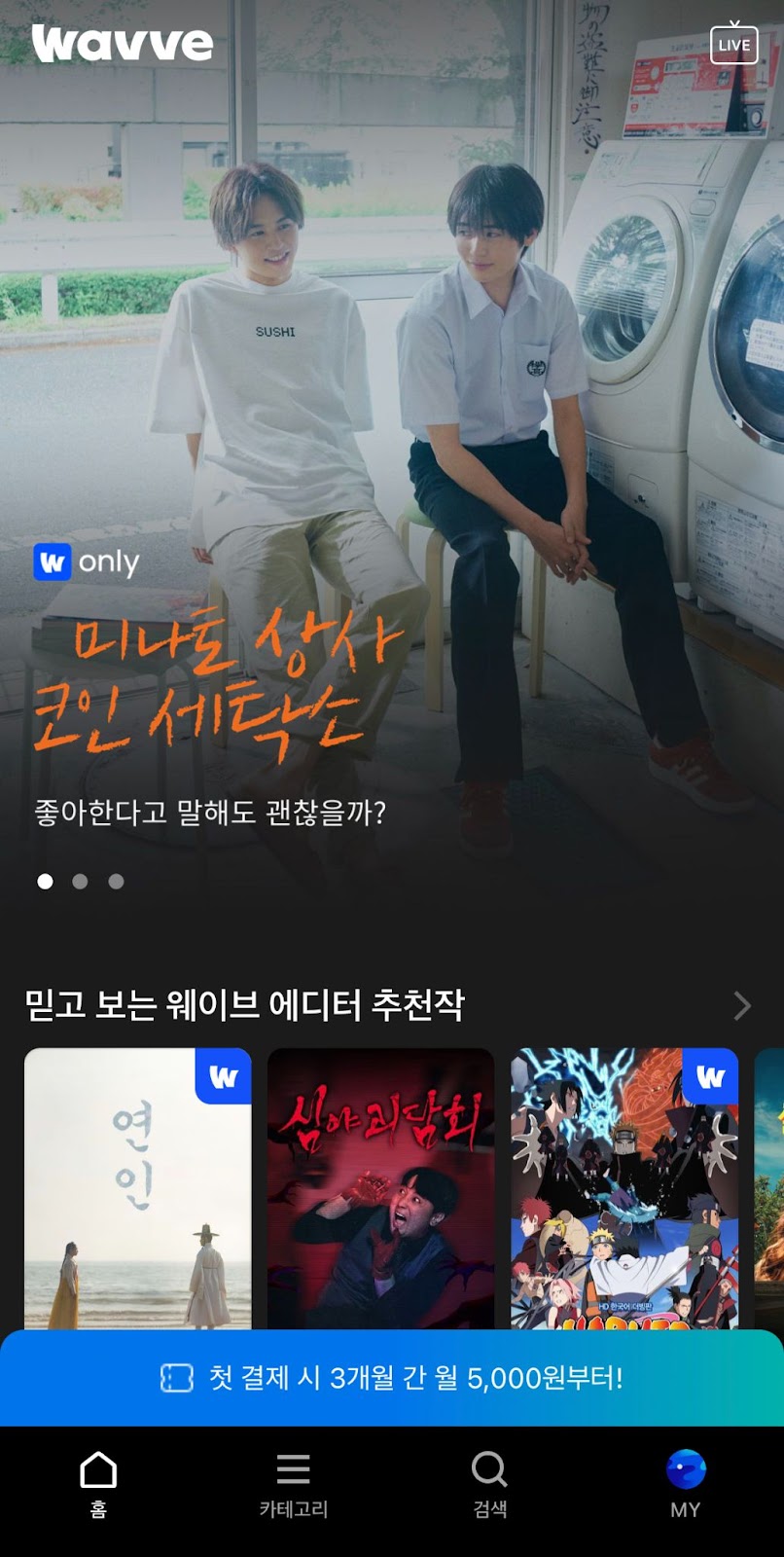
見たい作品を思う存分楽しみましょう。
日本のApple IDに戻す
日本のApple IDに戻す方法をお伝えします。
Apple Storeを開きます。
右上にある「人のアイコンボタン」をタップしてください。
画面下にあるログアウトをタップします。
これで韓国のApple IDからログアウト完了です。
再度、右上にある「人のアイコンボタン」をタップします。
日本のApple IDとパスワードを入力すれば日本のApple IDに戻ります。



Wavveアプリのアップデートをしたい時は同様の方法で韓国のApple IDに切り替えしましょう。
韓国Wavve(ウェーブ)を日本から見れない理由
韓国Wavveを日本から見れない理由と解決策をご紹介していきます。
①:Wavveが見れないのはジオブロック(地域制限)が原因
日本からWavveの動画を見ようとすると、ジオブロック(地域制限)により視聴できません。
ジオブロック(地域制限)とは、特定のIPアドレスからのアクセスを制限する機能です。
ジオブロックのせいで、韓国のWavveは日本から見れないということになります。
実際、筆者も試してみましたが、下記のように表示されました。
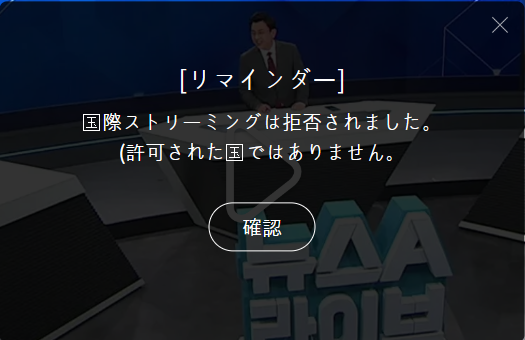
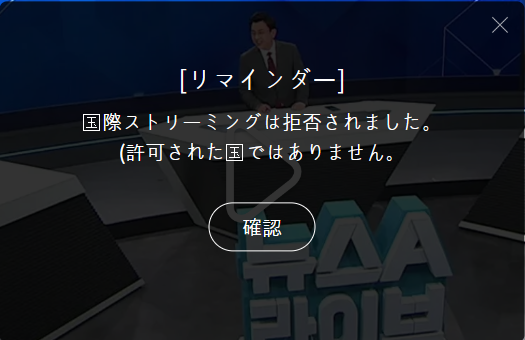
日本からWavveにアクセスして、動画視聴しようとすると「国際ストリーミングは拒否されました。」と表示されます。
②:日本からWavveを見るにはVPNを使おう
WavveにアクセスするPCやスマホが、日本のIPアドレス(ネット上の住所)だとWavveに判断されれば、動画が視聴できなくなります。
しかし、VPNを使えば、ジオブロックを突破できるのです。
VPNとは、Virtual Private Networkの略称で、日本語に翻訳すると「仮想専用線」となります。
仮想専用線ってなんやねん!って感じですが、簡単にいえば「ネット上にトンネルを作って、違うIPアドレスからアクセスできる状態にするツール」のことです。



つまり、日本からVPN経由でWavveにアクセスすれば、韓国国内からアクセスしている状態になります。
図にすると、下記のような感じです。
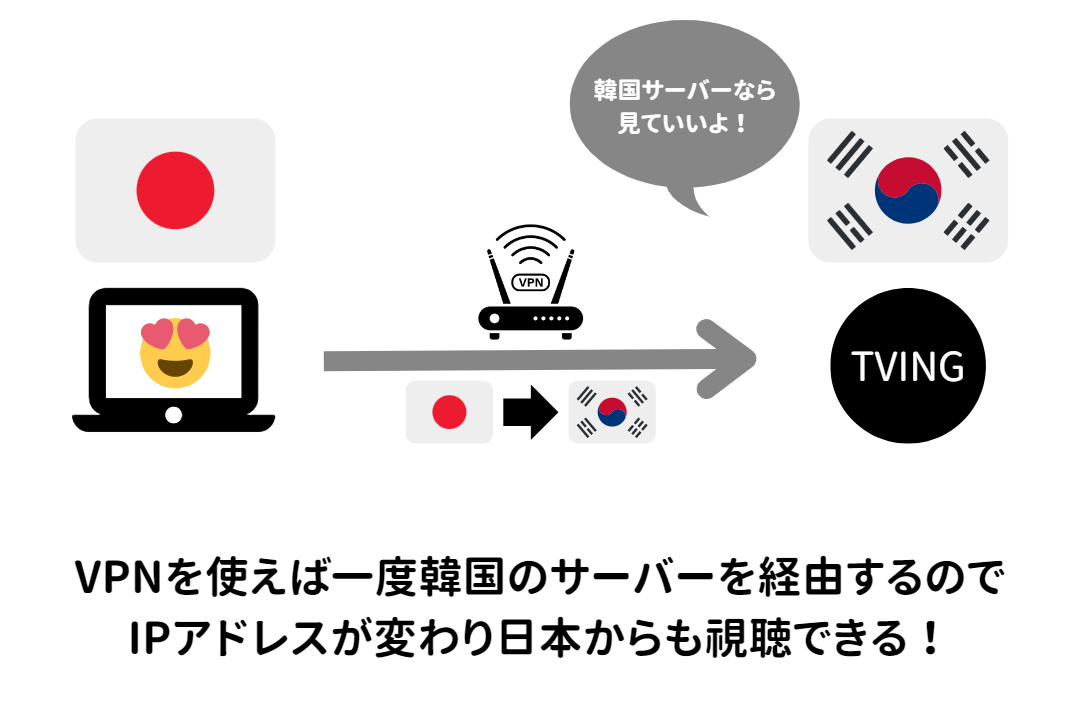
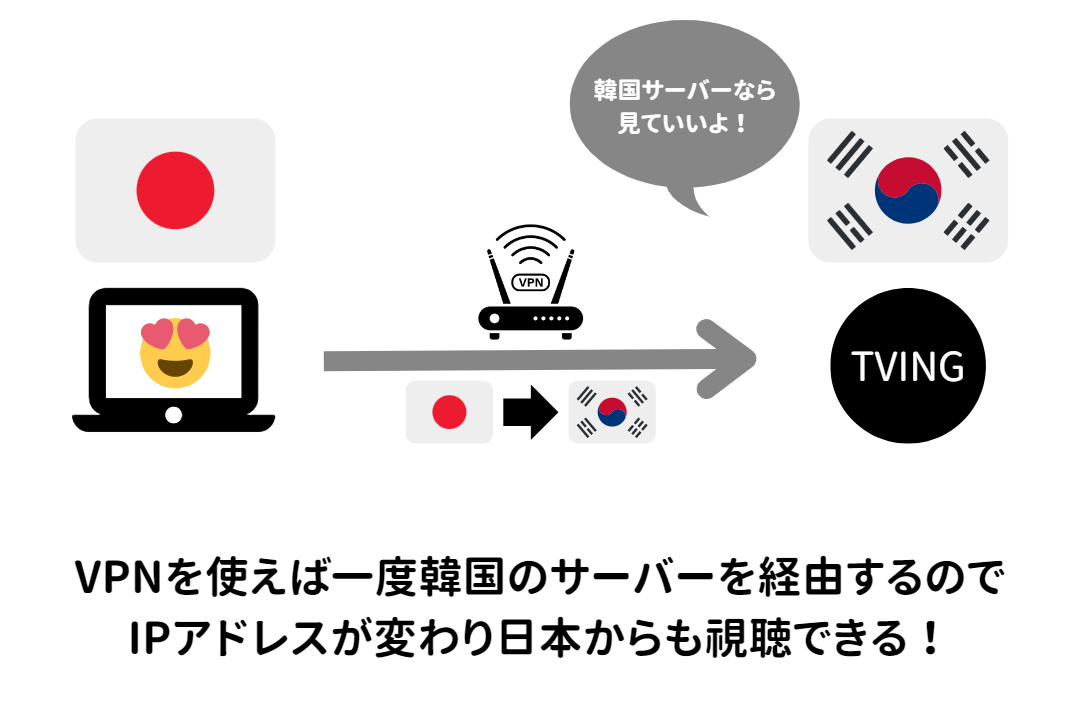
ということで、VPNに繋げば日本からWavveを見れるようになります。
ちなみに、VPN利用は合法なのでご安心ください。
③:無料VPNは危険なので避けよう(VPNネコなど)
VPNには、無料のものと有料のもの2種類あります。
無料のVPNを使えば、お金を払わずにVPNに接続することも可能です。
ただし、情報漏えいのリスクが高いことからおすすめできません。
実際、オーストラリアの政府機関の調査で、283個の「無料VPNアプリ」を対象に調査したところ、ユーザーデータの漏えいが84%確認されたという報告もあります。
出典:連邦科学産業研究機関
例えば、無料VPNで有名な「VPNネコ」についても、運営元や実態が不明で情報を抜かれるリスクがあるため要注意です。
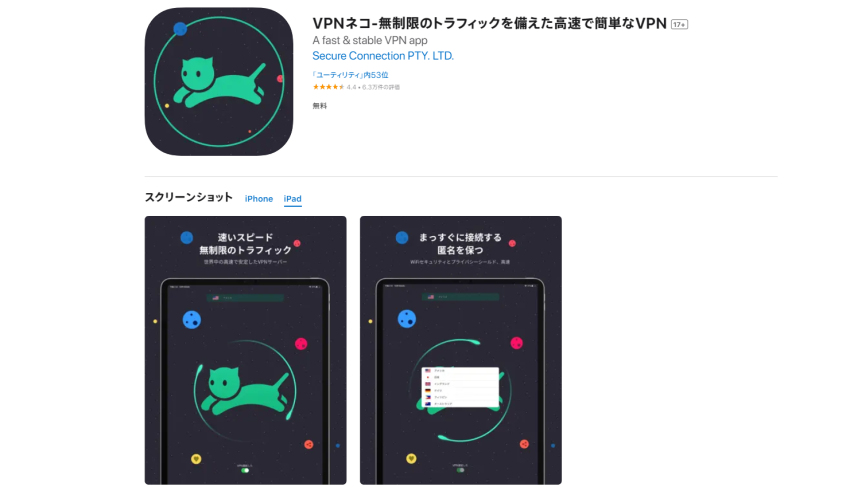
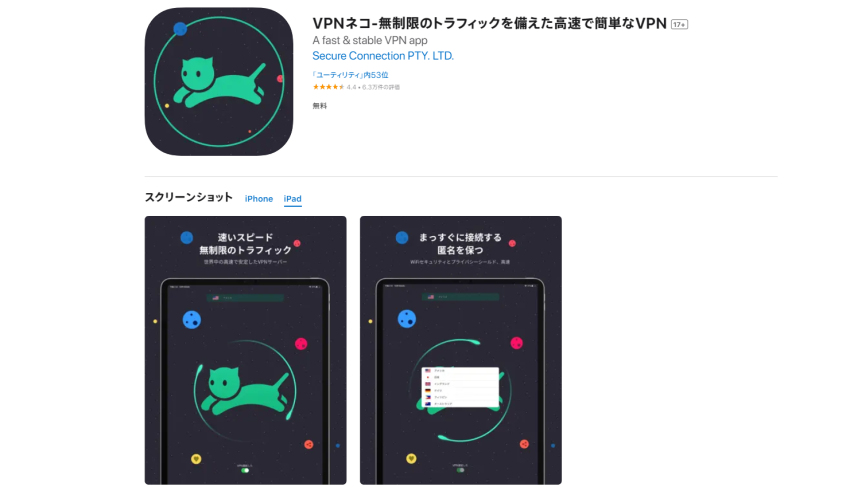
おすすめは、企業がしっかりと運営している有料のVPNを使うことです。
有料とはいえ、月750円ほどから利用できるので、そこまで大きなコストではありません。
Wavve以外にも韓国の動画配信サービスを見れたりするので、韓国のコンテンツが大好きな人にとっては、コスパの良いツールといえます。
韓国Wavve(ウェーブ)を日本から視聴するのにおすすめのVPN
Wavveを日本から視聴するときにおすすめVPNは下記3つです。
- 1位🥇ExpressVPN:通信スピードが最速の人気VPN。初心者におすすめ。
- 2位🥈NordVPN:サーバー設置数7,000台以上、110カ国以上のVPN。
- 3位🥉MillenVPN:日本企業が運営する国産VPN。通信速度は少し遅め。
1つずつご紹介していきますね。
①:ExpressVPN


| サービス名 | ExpressVPN |
|---|---|
| 運営会社 | Express VPN International Ltd. |
| 料金 | 1ヶ月プラン:2,023円/月 12ヶ月プラン:777円/月 2年間プラン:543円/月 |
| サーバー数 | 3,000(105ヵ国)以上 |
| セキュリティ | 世界最高(AES-256) |
| プライバシー | ◎(ノーログポリシー) |
| 通信スピード | ◎(超高速) |
| 対応デバイス | iPhone/iPad/Android/Windows/mac/LINUX/ルーター/スマートテレビ/ゲーム端末 |
| 同時接続台数 | 10〜14台(プランごとに変わる) |
| 返金保証 | 30日間返金保証 |
| 公式サイト | ExpressVPN公式HP |
1番おすすめなのは、ExpressVPN
韓国にサーバーがあり、通信スピードがNo.1でサクサク動画を見れて、月519円から利用できます。
ExpressVPNの特徴は下記です。
- 通信スピードと安定性がNo.1
- ゲーム/スマホ/PC/ルーターに対応
- セキュリティは最高水準のAES-256
- 同時接続台数8台
- 月519円から使えてコスパも良い
実際、ExpressVPNに接続してスピードテストしてみると、
- ダウンロード:136.71 Mbps
- アップロード:124.12 Mbps
- Ping:15.10 ms
上記のような結果になりました。
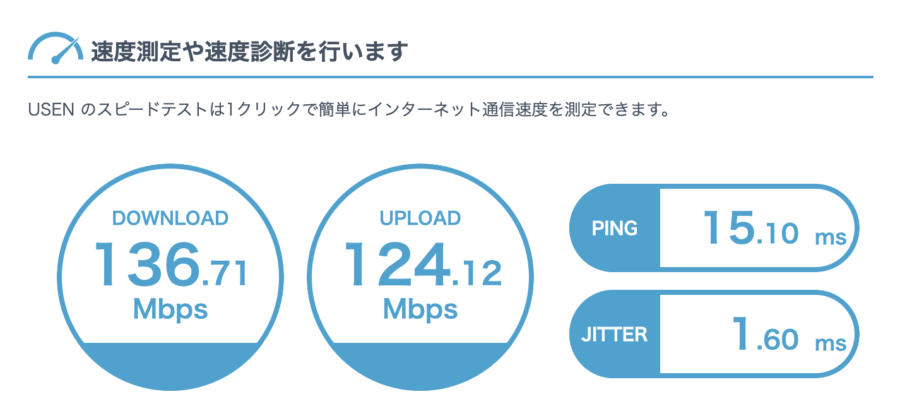
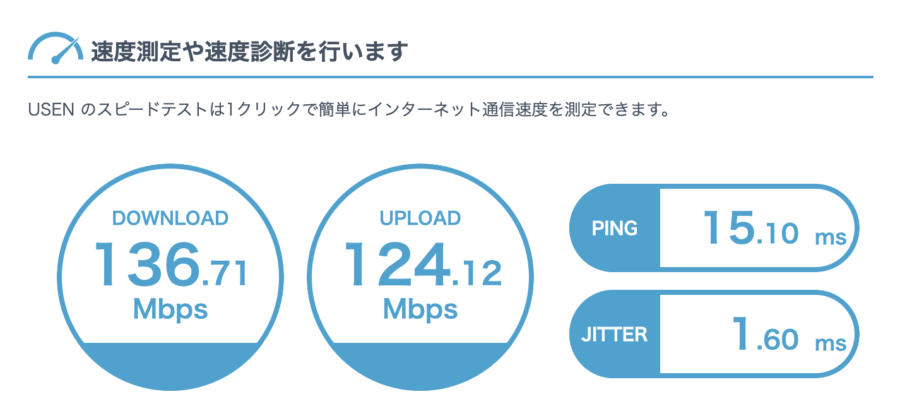
動画を視聴するには、ダウンロードで
- HD 1080pを見るなら「5 Mbps」
- 4K UHDを見るなら「20 Mbps」
あればいいとされているので、超高速であることがわかりますね。
通常、VPNを繋ぐと通信スピードは低下しますが、ExpressVPNならスピード低下を最小限におさえてくれます。
動画視聴やオンラインゲーム、大量のデータアクセスなどのヘビーユースにもストレスなく利用可能です。
他のVPNと比べて少し料金は高めですが、その分、サクサクな高速通信が手に入ります。



今まで、長期プランは「1年プラン」のみでしたが、「2年プラン」ができ、よりお得になりました。
2年プランだと、3.49ドル(月519円)で使うことができるので、比較的安く使えますよ
詳しくは、公式サイトをご覧ください。
\最大73%OFF+4ヶ月延長分がもらえる🎁/
※通信スピード最速の人気VPN
※30日間の返金保証あり
②:NordVPN
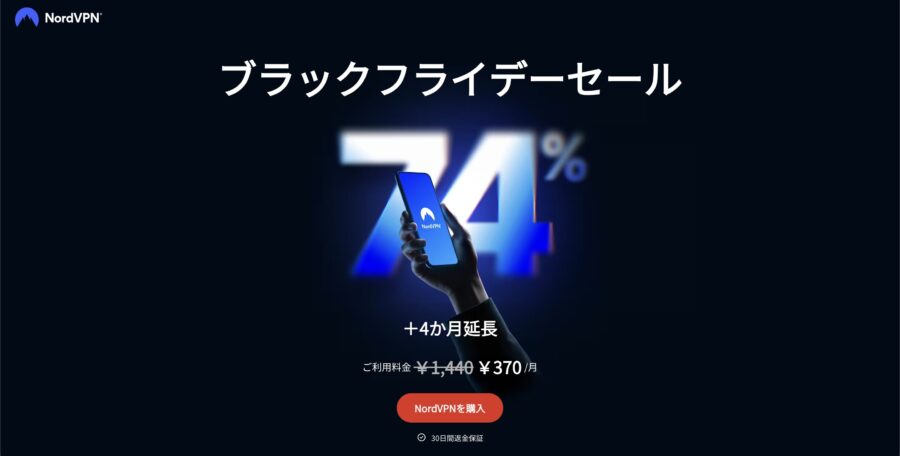
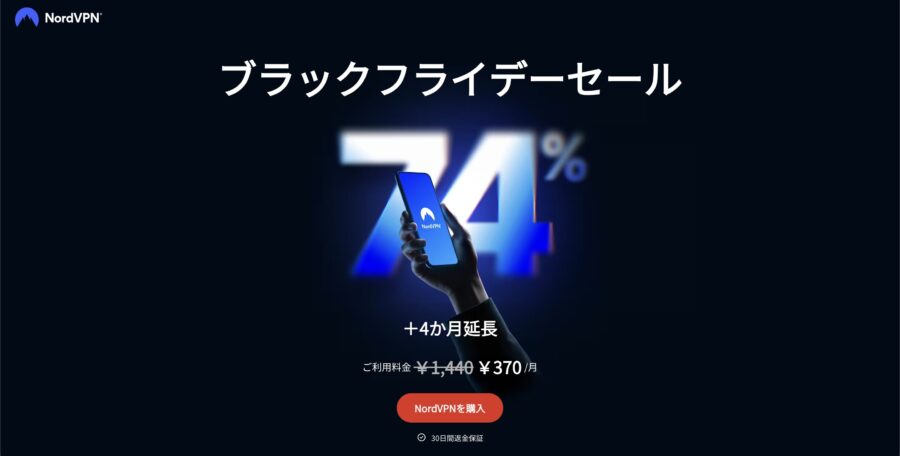
| サービス名 | NordVPN |
|---|---|
| 運営会社 | Tefincom S.A. |
| 料金 | 1ヶ月プラン:1,620円/月 1年間プラン:620円/月 2年間プラン:370円/月 |
| サーバー数 | 7,612台(126カ国) |
| セキュリティ | ◎(AES-256) |
| プライバシー | ◎(ノーログポリシー) |
| 通信スピード | 超高速 |
| 対応デバイス | スマホ(iPhone/Android) パソコン(Windows/Mac/Linux/Edge) TV・ブラウザ(FireTV/AppleTV/Chrome) ゲーム・ルーター(プレステ/ルーター) |
| 対応プロトコル | OpenVPN/NordLynx/IKEv2・IPSec |
| その他機能 | メッシュネットワーク、SmartDNSなど |
| 同時接続台数 | 10台 |
| 返金保証 | 30日間返金保証 |
| 公式サイト | NordVPN公式サイト |
2番目におすすめなのは、NordVPNです。
こちらも韓国にサーバーがあり、月430円から利用できるバランス型のVPNになります。
NordVPNは、2年プランだと料金70%OFFになるので、長期契約がお得です。
詳しくは、公式サイトをご覧ください。
※30日間の返金保証あり
③:MillenVPN
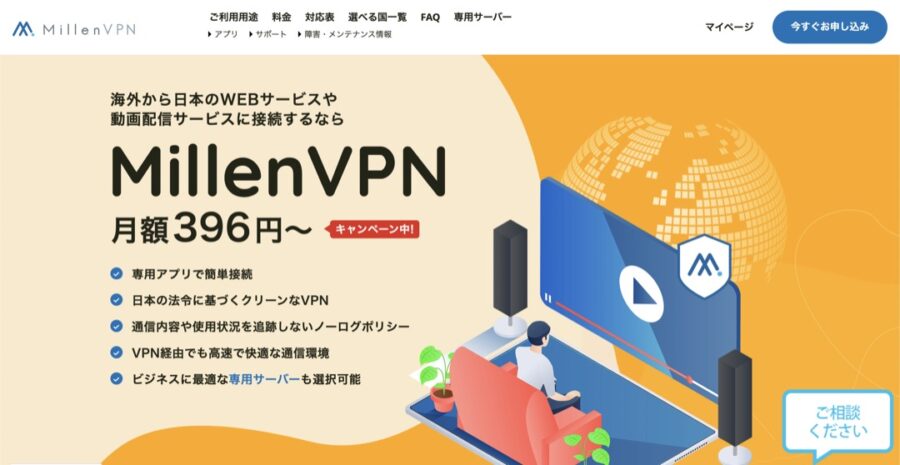
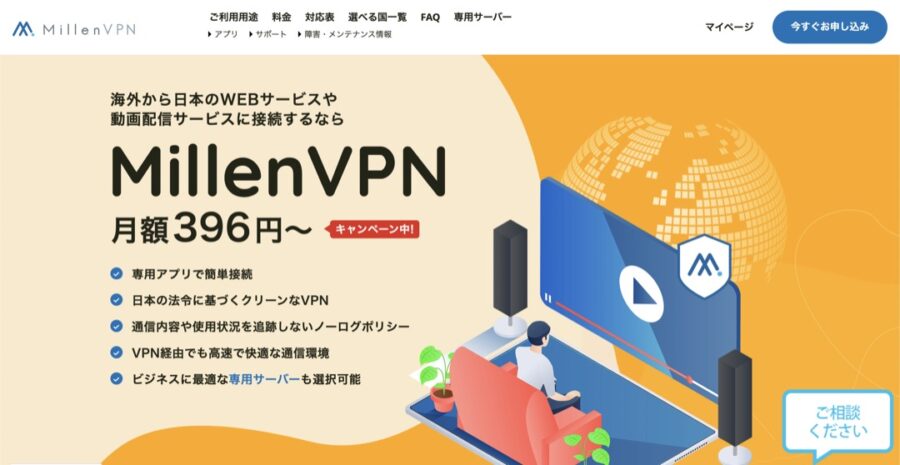
| サービス名 | MillenVPN |
|---|---|
| 運営会社 | アズポケット株式会社 |
| 料金 | 1ヶ月プラン:1,738円/月 1年間プラン:594円/月 2年間プラン:396円/月 |
| サーバー数 | 2,000台(106カ国) |
| セキュリティ | ◎(AES-256) |
| プライバシー | ◎(ノーログポリシー) |
| 通信スピード | 高速 |
| 対応デバイス | Windows/Mac/Android /iOS/FireTV/Fireタブレット |
| 同時接続台数 | 無制限 |
| 返金保証 | 30日間返金保証 |
| 公式サイト | MillenVPN公式サイト |
3番目におすすめなのは、MillenVPNです。
日本企業が運営しているVPNなので、安心して利用することができます。
韓国にもサーバーを設置しており、動画配信サービスのジオブロック解除に強いのが特徴です。
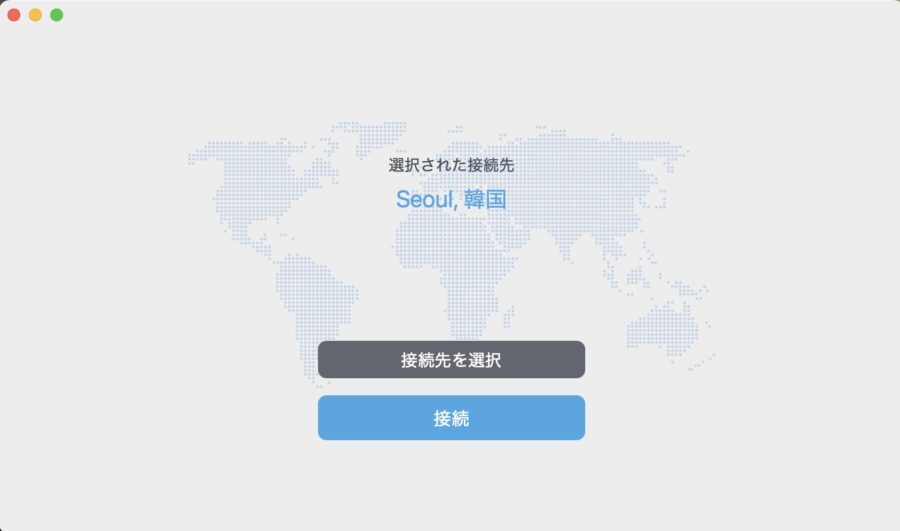
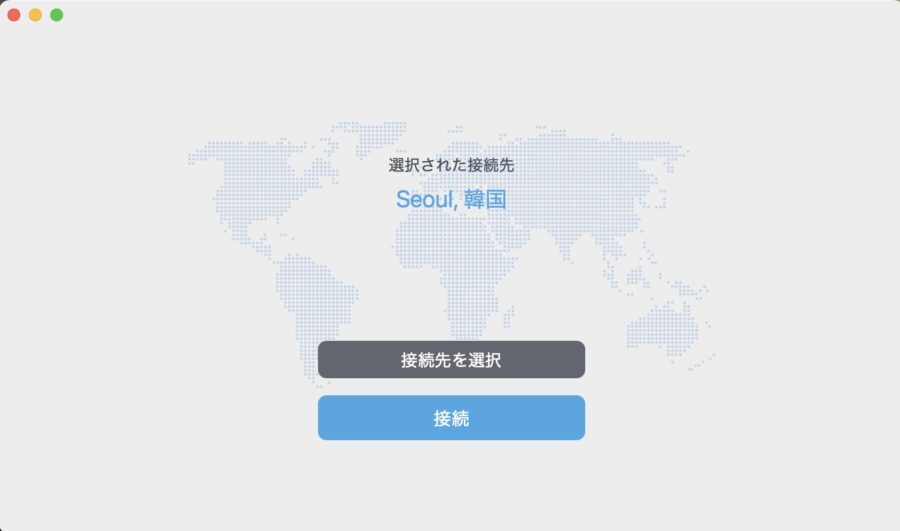
MillenVPNの通信スピードを実際に計測してみたところ、悪くない速度でした。
- ダウンロード:31.76Mbps
- アップロード:76.05Mbps
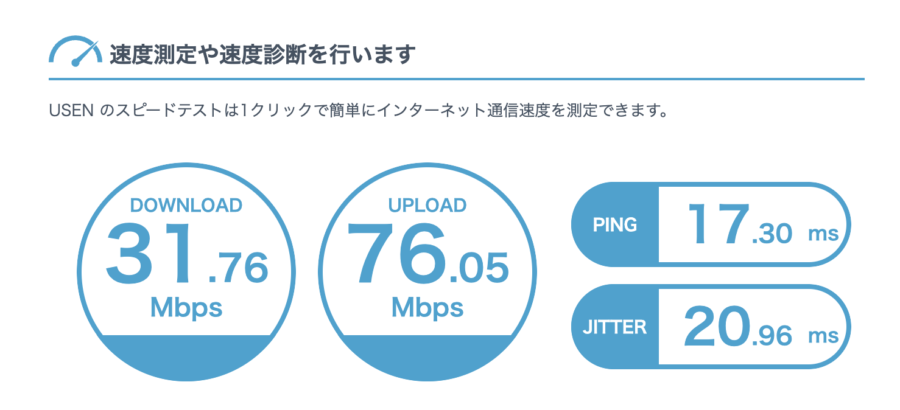
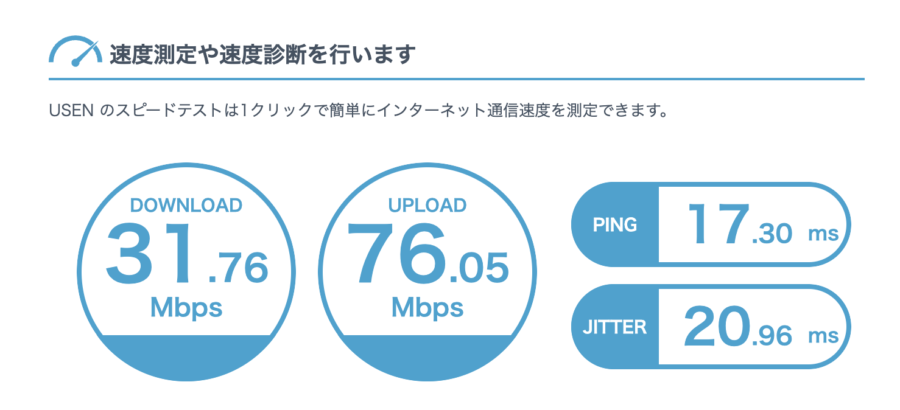
しかし、やはりスピードNo.1のExpressVPNと比較すると、スピード面でやや劣る結果となりました。



同時接続台数が無制限なので、9台以上のデバイスで使う必要のある方は、MillenVPNがおすすめです。
詳しくは、公式サイトをご覧ください。
\30日間の返金保証あり/
※月396円から使える国内No.1VPN
※同時接続台数、データ通信無制限



ということで、次は実際に日本からWavveを視聴する手順をご紹介していきます。
韓国Wavve(ウェーブ)を日本から見る方法についてよくある質問
韓国Wavveを日本から視聴する方法についてよくある質問にお答えしていきます。
1つずつ、ご紹介していきますね。
まとめ:韓国Wavve(ウェーブ)を日本から見るにはVPNが必要!
VPNを使うと、日本から合法的にWavveを視聴することができます。
視聴手順を下記にまとめてみました。
上記3ステップで、Wavveを日本から視聴できます。